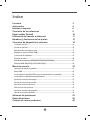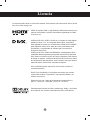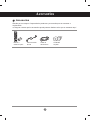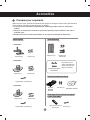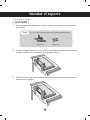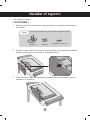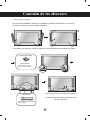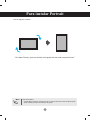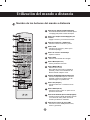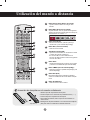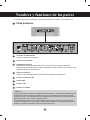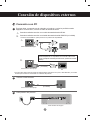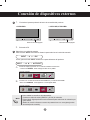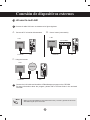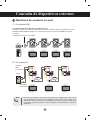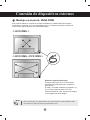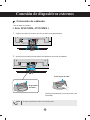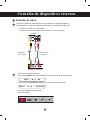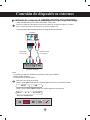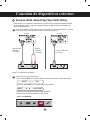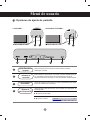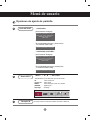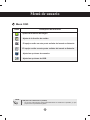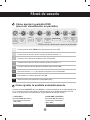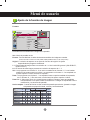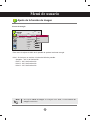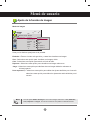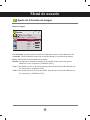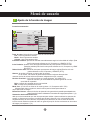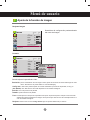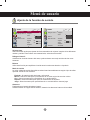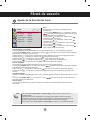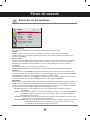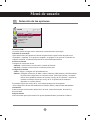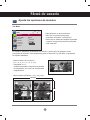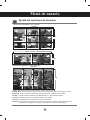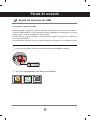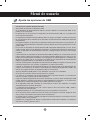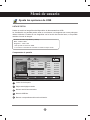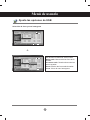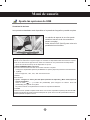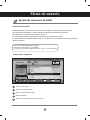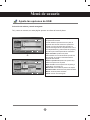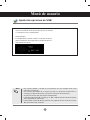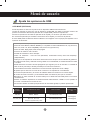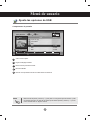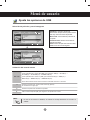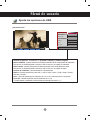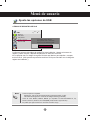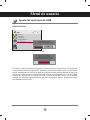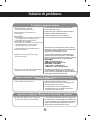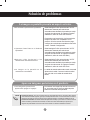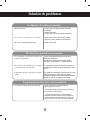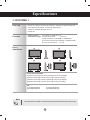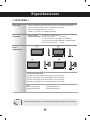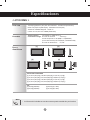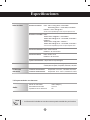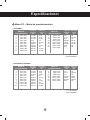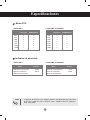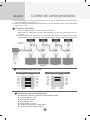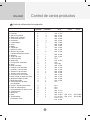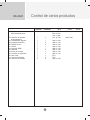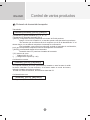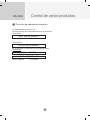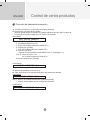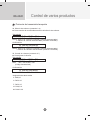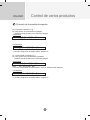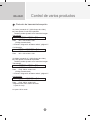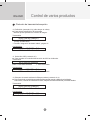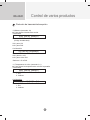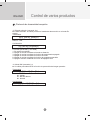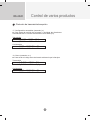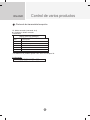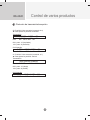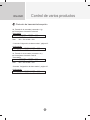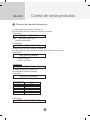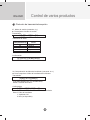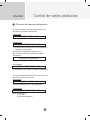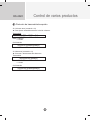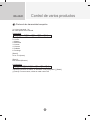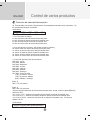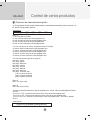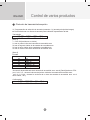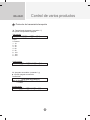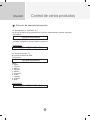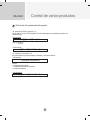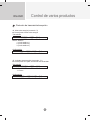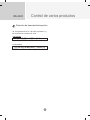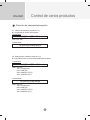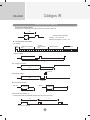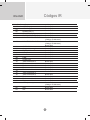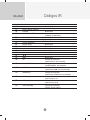www.lg.com
ESPAÑOL
MANUAL DEL USUARIO
MONITOR DE SEÑAL
MODELOS DE MONITOR DE SEÑAL
32VS10MS
42VS10MS
47VS10MS
Antes de utilizar el equipo, lea este manual con atención y
consérvelo para consultarlo cuando lo necesite.

2
Índice
Licencia 3
Accesorios 4
Instalarelsoporte 6
Conexióndelosaltavoces 9
ParainstalarPortrait 10
Utilizacióndelmandoadistancia 11
Nombresyfuncionesdelaspartes 13
Conexióndedispositivosexternos 14
ConexiónaunPC...............................................................................................................14
AlusarlaredLAN...............................................................................................................16
Monitoresdeconexiónenserie........................................................................................17
Montajeenlapared,VESAFDMI......................................................................................18
Colocacióndecableado.....................................................................................................19
Entradadevídeo.................................................................................................................20
Entradadecomponente(480i/480p/576i/576p/720p/1080i/1080p).................................................................21
EntradaHDMI(480p/576p/720p/1080i/1080p)..................................................................22
Menúdeusuario 23
Opcionesdeajustedepantalla.........................................................................................23
MenúOSD.............................................................................................................................25
CómoajustarlapantallaOSD(menúdevisualizaciónenpantalla)...........................26
Cómoajustarlapantallaautomáticamente....................................................................26
Ajustedelafuncióndeimagen........................................................................................27
Ajustedelafuncióndesonido.........................................................................................33
Ajustedelafuncióndehora..............................................................................................34
Seleccióndelasopciónes.................................................................................................35
Ajustalasopcionesdemosaico.......................................................................................37
AjustalasopcionesdeUSB..............................................................................................39
Solucióndeproblemas 53
Especificaciones 56
Controldevariosproductos A1

3
Licencia
La licencia puede variar en función del modelo. Para obtener más información acerca de las
licencias, visite www.lg.com.
HDMI, el logotipo HDMI y High-Definition Multimedia Interface son
marcas comerciales o marcas comerciales registradas de HDMI
Licensing LLC.
Fabricado bajo licencia de Dolby Laboratories. Dolby y el símbolo
de la doble D son marcas comerciales de Dolby Laboratories.
ACERCA DE DIVX VIDEO: DivX® es un formato de vídeo digital
creado por DivX, LLC, una empresa filial de Rovi Corporation.
Este dispositivo cuenta con la certificación oficial DivX Certified®
para reproducir vídeo DivX. Visite divx.com para obtener más
información y herramientas de software para convertir sus
archivos a vídeo DivX.
ACERCA DE DIVX VIDEO-ON-DEMAND: este dispositivo DivX
Certified® deberá registrarse para poder reproducir las películas
DivX Video-on-Demand (VOD) que haya comprado. Para obtener
el código de registro, localice la sección de DivX VOD en el menú
de configuración del dispositivo. Visite vod.divx.com para obtener
más información sobre cómo completar el registro.
DivX Certified® permite reproducir vídeo DivX®, incluido el
contenido premium.
DivX®, DivX Certified® y los logotipos asociados son marcas
comerciales de Rovi Corporation o sus empresas filiales y se
utilizan con licencia.
Protección por una o más de las siguientes patentes de los
EE.UU.: 7,295,673; 7,460,668; 7,515,710; 7,519,274

4
Accesorios
Gracias por su compra. Compruebe los productos y accesorios que se muestran a
continuación
❖ Tenga en cuenta que los accesorios puede parecer distintos a los que se muestran aquí.
Mando a
distancia/ pilas
CD-ROM/
Tarjetas
Cable de señal
D-Sub
Cable de
alimentación
Accesorios

5
Accesorios
Without prior notice, optional accessories are subject to change to improve the performance
of the product, and new accessories may be added.
❖
Los accesorios opcionales (comprados por separado) pueden variar en función del
modelo.
❖
Tenga en cuenta que los accesorios opcionales pueden parecer distintos a los que se
muestran aquí.
❖ Puede encontrar accesorios adicionales en la mayoría de tiendas de electrónica.
Compras por separado
NC2100
NA2000
NA2100
CD-ROM/ Tarjetas
Tornillos (2)
Kit de altavoces
Kit NC2100/ NA2000/ NA2100
Altavoces (2)
Tornillos (4)/
Cables (2)
Pinza sujetacables/
Abrazadera
Es posible que no
estén disponibles en
algunas zonas para
algunos modelos.
Soportes (2) Tornillos (4)
< 32VS10MS >
< 42VS10MS >
Soportes (1)
Soportes (1)
Tornillos (6)
Tornillos (4)
Organizador de cables (1)
Organizador de cables (1)
Kit de soporte
Kit de tapa de los oricios del soporte
< Sólo 47VS10MS >
Tornillos (2)
< 47VS10MS >
Tapa de los oricios
del soporte

6
Instalar el soporte
En primer lugar, asegúrese de que se incluyen las siguientes piezas:
Soportes (2) Tornillos (4)
Piezas
Sacar las partes del soporte de la caja y proceder a su montaje como semuestra
en el dibujo.
Coloque un paño suave en la mesa y sitúe el producto con la pantalla haciaabajo.
Instale el soporte como se muestra en el siguiente dibujo.
Utilice los tornillos para fijar el soporte a la parte posterior del producto,como se
muestra en el esquema.
- Sólo en algunos modelos.
2.
3.
1.
<32VS10MS>

7
En primer lugar, asegúrese de que se incluyen las siguientes piezas:
Piezas
Sacar las partes del soporte de la caja y proceder a su montaje como semuestra
en el dibujo.
Coloque un paño suave en la mesa y sitúe el producto con la pantalla haciaabajo.
Instale el soporte como se muestra en el siguiente dibujo.
Utilice los tornillos para fijar el soporte a la parte posterior del producto,como se
muestra en el esquema.
- Sólo en algunos modelos.
2.
3.
1.
<42VS10MS>
Instalar el soporte
Soportes (1) Tornillos (6)
Organizador de cables (1)

8
Instalar el soporte
En primer lugar, asegúrese de que se incluyen las siguientes piezas:
Piezas
Sacar las partes del soporte de la caja y proceder a su montaje como semuestra
en el dibujo.
Coloque un paño suave en la mesa y sitúe el producto con la pantalla haciaabajo.
Instale el soporte como se muestra en el siguiente dibujo.
Utilice los tornillos para fijar el soporte a la parte posterior del producto,como se
muestra en el esquema.
- Sólo en algunos modelos.
2.
3.
1.
<47VS10MS>
Soportes (1) Tornillos (4)
Organizador de cables (1)

9
Conexión de los altavoces
Una vez haya instalado el altavoz en el aparato mediante los tornillos, tal y comose
indica en el dibujo, conecte el cable del altavoz.
Aspecto del monitor con los altavoces instalados.
* Conecte el terminal de entrada siguiendoel código
de colores adecuado.
Retire el papel.
Soporte para cable
Tras instalar sus altavoces, utilice los soportes y los sujetacables para ordenar los cables.
* Esta característica no está dis-
ponibleen todos los modelos.
Sujetacables
* Esta característica no está disponibleen
todos los modelos.
- Sólo en algunos modelos.

10
Para instalar Portrait
"Al instalar Portrait, gírelo en sentido a las agujas del reloj sobre suparte frontal."
- Sólo en algunos modelos
• Cuando utilice el soporte de montaje en pared o el modo de escena de retrato, la apertura puede
quedar cubierta por la tapa de los orificios del soporte.
Nota
< Sólo 47VS10MS >

11
Utilización del mando a distancia
Nombredelosbotonesdelmandoadistancia
1
2
5
3
4
7
6
9
8
13
12
11
10
BotonesOn/Off(Encendido/Apagado)
- Enciende la Monitor desde el modo de espera
o la apaga para pasar al modo de espera.
BotónOn/Off(Encendido/Apagado)del
monitor
- Apaga el monitor y lo vuelve a encender.
Botonesnuméricosyalfabéticos
- Permiten introducir números y letras.
Botón1/a/A
- Cambia entre números y letras. (solo
entrada SuperSign)
Botóndevolumenarriba/abajo
- Ajusta el volumen.
BotónPSM
- Selecciona el estado de la imagen.
BotónMUTE(Silencio)
- Activa y desactiva el sonido.
BotónMENU(Menú)
- Selecciona un menú.
- Borra toda la información mostrada en
pantalla y vuelve a la visualización de
Monitor desde cualquier menú.
BotonesArriba/Abajo/Izquierda/Derecha
- Permiten desplazarse por los menús en
pantalla y ajustar la configuración del
sistema según sus preferencias.
BotónOK(Aceptar)
- Acepta la selección o muestra el modo
actual.
BotónBACK(Atrás)
- Permite al usuario volver un paso en una
aplicación interactiva.
BotonesIDON/OFF(Encendido/Apagado)
- Cuando el número del ID de entrada coincida
con el de ID de modo, podrá controlar el
monitor que desee en multivisión
BotonesdecontroldemenúUSB
- Controlan el menú USB (listas de fotos,
música y películas).
P
A
G
E
INPUT
ENERGY
SAVING
MARK
ARC
ON
OFF
. , !
ABC
DEF
GHI
JKL
MNO
PQRS
TUV
1/a/A
- * #
WXYZ
CLEAR
OK
S.MENU
MONITOR
PSM
AUTO
MUTE
BRIGHT
NESS
MENU
ID
BACK
TILE
ON
OFF
EXIT
POWER
1
2
5
4
7
6
9
8
13
12
11
10
3

12
Utilización del mando a distancia
1. Quite la tapa del compartimento de las pilas.
2. Inserte las pilas con la orientación de polaridadcorrecta ( + / - ).
3. Cierre la tapa del compartimento de las pilas.
4. Para retirar las baterías, realice el proceso de instalación en
orden inverso.
• Deshágase de las pilas tirándolas a un contenedor dereciclaje de
pilas para evitar la contaminación delmedio ambiente
Inserción de las pilas en el mando a distancia.
BotónEnergySaving(Ahorrodeenergía)
- Ajusta el modo de ahorro de energía de la
Monitor.
BotónINPUT(Seleccióndeentrada)
Al pulsar el botón una vez, aparecerá la siguiente
ventana de señal de entrada. Seleccione el tipo de
señal deseado con el botón
< >
.
BotónClear(Borrar)
- Elimina los números y letras que haya
introducido. (solo entrada SuperSign)
BotónARC(controldeformato)
- Selecciona el formato
TeclaBrillo(Luminosidad)
- Ajuste la luminosidad con los botones arriba
y abajo del mando a distancia.
- En modo USB, el menú OSD tiene la
función de página para moverse al siguiente
archivo de la lista.
BotónAUTO
- Ajusta automáticamente la posición de la imagen
y minimiza su inestabilidad (solo entrada RGB).
BotónS.MENU(teclademenúSuperSign)
- Selecciona el menú en pantalla de SuperSign. (solo
entrada SuperSign)
BotónEXIT(Salir)
Borra toda la información mostrada en pantalla y
vuelve a la visualización de monitor desde cualquier
menú.
BotónTILE(Mosaico)
- Selecciona el modo mosaico
14
15
16
18
19
17
20
21
22
Lista de entrada
AV Component RGB HDMI/DVI SuperSign
Tipo AAA
P
A
G
E
INPUT
ENERGY
SAVING
MARK
ARC
ON
OFF
. , !
ABC
DEF
GHI
JKL
MNO
PQRS
TUV
1/a/A
- * #
WXYZ
CLEAR
OK
S.MENU
MONITOR
PSM
AUTO
MUTE
BRIGHT
NESS
MENU
ID
BACK
TILE
ON
OFF
EXIT
POWER
14
15
18
16
19
17
20
21
22

13
Nombres y funciones de las partes
Vistaposterior
* La imagen del producto mostrada en este manual puede no coincidir con la imagen real.
1 2
43 65 87
Conectordealimentación
conecte el cable de alimentación
PuertosserieRS-232C
EntradasdeseñalPC
HDMI admite la entrada de alta definición y la protección de contenido digital de
elevadoancho de banda (HDCP). Algunos dispositivos deben utilizar el modo HDCP para
visualizarseñales de alta definición.
TomadesonidoPC
conecte el cable de audio a la toma *LINE OUT de la tarjeta de sonido del PC.
PuertosComponent,AV
PuertoUSB
PuertosLAN
Puertosdealtavoz
1
2
4
3
6
5
8
7
*LINE OUT
Terminal utilizado para realizar la conexión al altavoz mediante un amplicador incorporado (Amp).
Asegúrese de haber vericado el terminal de conexión de la tarjeta de sonido del PC antes de
realizar la conexión. Si la salida de audio de la tarjeta de sonido sólo tiene una toma de salida de
altavoces (Speaker Out), reduzca el volumen del PC.
Si la salida de la tarjeta de sonido del PC admite tomas de salida de altavoces (Speaker Out) y
de línea de salida(Line Out), conviértala a línea de salida mediante el conversor de la tarjeta del
programa (consulte el manual de usuario de la tarjeta de sonido).

14
En primer lugar, compruebe que el ordenador, el producto y todos los periféricos están
apagados. A continuación, conecte el cable de entrada de señal.
Cuando se realiza la conexión con un cable de entrada de señal D-Sub.
Cuando se realiza la conexión con el cable de entrada de señal HDMI-DVI.(no incluido)
* Cuando se utilice HDMI PC, podría producirse un problema de compatibilidad.
MAC
Adaptador para Macintosh (no incluido)
Existen adaptadores no compatibles en el mercado: utilice única-
mente unadaptador estándar para Macintosh. (Sistema de señales
distinto)
Conexión de dispositivos externos
Panel posterior del producto .
PC
PC/MAC
PC
Parte trasera del equipo.
Parte trasera del equipo.
Parte trasera del equipo.
Parte trasera del equipo.
PC
Conecte el cable de audio.
(no incluido)
(no incluido)
* El usuario debe utilizar cables de interfaz de señal blindados (cable D-sub de 15 pines, cable HDMI-DVI) connúcleos
de ferrita para mantener la conformidad con el estándar del producto .
ConexiónaunPC
1
2
3
B.
B.
A.
A.

15
Seleccione una señal de entrada.
Pulse el botón INPUT del mando a distancia para seleccionar la señal de entrada.
O bien, pulse el botón INPUT situado en la parte delantera del producto
• Cómo realizar la conexión a dos ordenadores.
Conecte los cables de señal (HDMI-DVI y D-Sub) al ordenador.
Pulse el botón Signalquelle del mando a distancia para seleccionar el ordenador que
quiere utilizar
.• Realice la conexión directa a una toma de puesta a tierra o a una regleta (provista
de tresclavijas de conexión).
Nota
Encienda el aparato pulsando el botón de encendido del producto.
Encienda el PC.
Cuando se realiza la conexión con un cable de entrada de señal D-Sub.
• Seleccione
RGB
PC
: señal analógica D-Sub de 15 patillas.
Conexión con un cable de entrada de señal HDMI-DVI y el cable de señal HDMI.
• Seleccione HDMI/DVI: señal digital DVI o señal digital HDMI.
Conexión de dispositivos externos
INPUT→ →OK
INPUT→◄►→AUTO/SET
2.
1.
B.
A.
4
5
Lista de entrada
AV Component RGB HDMI/DVI SuperSign
Lista de entrada
AV Component RGB HDMI/DVI SuperSign
<32VS10MS> <42VS10MS,47VS10MS>
Botón Encendido/ApagadoBotón Encendido/Apagado

16
• Utilizar una red LAN establece la comunicación entre el PC y el monitor y permite usar los menus
OSD delPC al igual que los del monitor.
Nota
Conexión de dispositivos externos
Conecte el cable LAN como se muestra en la gura siguiente.
Connect the LAN cable and install the eZ-Net Manager program on the CD-ROM.
For more information about the program, please refer to eZ-Net Guide in the enclosed
CD-ROM.
Conecte el PC al monitor directamente.
Usar el router (conmutador)
PC
Producto
Network
Network
Producto
LAN
PC
LAN
Conmutador
Using the Internet.
PC
Producto
Network
LAN
AlusarlaredLAN
1
2
B.A.
C.

17
Conexión de dispositivos externos
• El número de monitores que pueden conectarse a una salida puede variar en fun-
ción del estado de la señal y de la pérdida de esta a causa de los cables. Si el
estado de la señal es bueno y no hay pérdidas, es posible conectar un máximo de
9 monitores. Si desea conectar un número superior, le recomendamos el uso de un
distribuidor.
Nota
Equipo 1
Parautilizardistintosproductosconectadosentresí
Conecte un extremo del cable de entrada de señal (cable de señal D-Sub de 15 patillas) alconector
RGB OUT(Salida RGB) del producto 1y conecte el otro extremo al conector RGBIN de los otros
productos.
Equipo 2
Equipo 3
Equipo 4
Cable de señal D-Sub de 15 patillas
PC
Monitoresdeconexiónenserie
Video
Cable BNC
(no incluido)
Cable de
audio
(no incluido)
Equipo 1 Equipo 2 Equipo 3
Con entrada RGB
Con entrada AV
B.
A.

18
RanuradeseguridadKensington
El equipo está provisto de un conector parael
sistema de seguridad Kensington, situadoen el
panel trasero.
El cable y el candado sefacilitan por separado, ya
que su venta noestá vinculada a LG. Para
informaciónadicional, visite: http://www.kensington.
com,la página Web de Kensington.
Este producto admite un interfaz de montaje compatible con VESA FDMI.Estos soportes
sevenden por separado, al no ser suministrados por LG. Paramás información consulte las
instrucciones que se adjuntan con la pieza demontaje.
Conexión de dispositivos externos
Montajeenlapared,VESAFDMI
Nota
• Hay un interruptor en la parte inferior de la zona posterior. Puede activarlo antes
de conectar un código de potencia para facilitar el uso.
<32VS10MS>
<42VS10MS,47VS10MS>

19
Conexión de dispositivos externos
Nota
Colocacióndecableado
- Sólo en algunos modelos.
Organizador
decables
Sostenga el sujetacables con las dos manos y tire
hacia abajo.
Retirelaguíadecable.
• No utilice el organizador de cables como asa del producto.
Organice los cables en el centro, tal como se indica en la siguiente figura.
Ajuste la guía de cable a la parte trasera para facilitar la colocación del cableado.
2.
1.
<Sólo42VS10MS,47VS10MS>

20
Conexión de dispositivos externos
Al conectar mediante un cable BNC.
•
Seleccionar AV.
Conecte el cable de vídeo tal como se muestra en la siguiente figura y,
acontinuación, conecte el cable de alimentación (consulte la página 14).
Al realizar la conexión con uncable BNC.
• Conecte el terminal de entradasiguiendo el código de coloresadecuado.
Cable BNC
(no incluido)
Producto
Receptor de VCR/DVD
Seleccione una señal de entrada.
Pulse el botón INPUT del mando a distancia para seleccionar la señal de entrada.
O bien, pulse el botón INPUT situado en la parte delantera del producto
Cable de audio
(no incluido)
Entradadevídeo
INPUT→ →OK
INPUT→◄►→AUTO/SET
1
2
Lista de entrada
AV Component RGB HDMI/DVI SuperSign

21
•
Seleccione Component.
Conecte el cable de vídeo/audio tal como se muestra en la siguiente gura y, acontinu-
ación, conecte el cable de alimentación (consulte la página 14).
•
Conecte el terminal de entrada siguiendo el código de colores adecuado.
•
1080p sólo disponible en el modelo 42VS10MS, 47VS10MS.
Cable BNC
(no incluido)
Producto
Receptor de HDTV
Seleccione una señal de entrada.
Pulse el botón INPUT del mando a distancia para seleccionar la señal de entrada.
O bien, pulse el botón INPUT situado en la parte delantera del producto
Cable de audio
(no incluido)
Conexión de dispositivos externos
Nota:
- Es posible que algunos dispositivos necesiten HDCP para visualizar
señales dealta definición.
- El componente no admite HDCP.
Entradadecomponente(480i/480p/576i/576p/720p/1080i/1080p)
INPUT→ →OK
INPUT→◄►→AUTO/SET
1
2
Lista de entrada
AV Component RGB HDMI/DVI SuperSign

22
Conecte el cable de vídeo/audio tal como se muestra en la siguiente gura y, acontinu-
ación, conecte el cable de alimentación (consulte la página 14).
Cable de
audio RCA
(no incluido)
Producto
VCR/DVD/Caja receptora
Cable de señal
HDMI-DVI
(no incluido)
VCR/DVD/Caja receptora
Producto
Seleccione una señal de entrada.
Pulse el botón INPUT del mando a distancia para seleccionar la señal de entrada.
O, pulse el botón INPUT en la parte trasera del Producto.
Cable de señal HDMI
(no incluido)
Conexión de dispositivos externos
Conexión con un cable de entrada de señal HDMI-DVI.
Conexión con un cable de entrada de señal HDMI.
•
Seleccione HDMI/DVI.
- HDMI admite una entrada de alta denición y protección de contenido digital de elevado
anchode banda (HDCP). Algunos dispositivos deben utilizar HDCP para visualizar se-
ñales de altadenición.
Nota: no se admite Dolby Digital.
EntradaHDMI(480p/576p/720p/1080i/1080p)
INPUT→ →OK
INPUT→◄►→AUTO/SET
1
2
Lista de entrada
AV Component RGB HDMI/DVI SuperSign

23
Menú de usuario
Opcionesdeajustedepantalla
Pulse este botón para encender la unidad. Vuelva a pulsarlo
paraapagar la unidad.
Este indicador se enciende de color verde cuando la pantalla funciona
con normalidad (modo activado). Si la pantalla está en modo de
suspensión (ahorro de energía), el color del indicador cambia a ámbar.
BotónEncendido/
Apagado
◄ ►
Ajuste el volumen.
▲ ▼
Botones arriba, abajo
Utilice estos botones para mostrar u ocultar la pantalla del menú OSD
(menú de visualización en pantalla).
BotónMENU
Utilice este botón para seleccionar un icono o ajustar una configuración en
la pantalla OSD.
Botonesde
selección/ajusteOSD
Indicatorede
encendido
Volumen
35
1
6 3 4 5 1
2
3
4
2
7
7
2
<32VS10MS> <42VS10MS,47VS10MS>

24
Menú de usuario
El equipo recibe en este punto señales del mando a distancia.
Opcionesdeajustedepantalla
[ParaseñalPCanalógica]
BotónAUTO/SET
AV Vídeo compuesto
Component HDTV, DVD
RGBPC Señal analógica D-Sub de 15 patillas
HDMI/DVI Digital signal
SuperSign SupeSign
• Desplazamiento por las diferentes opciones de entrada.
BotónINPUT
ReceptorIR
[SielmodoXGAestáactivoyseselecciona
laresolución1360x768]
Deteccion automatica en pro-
greso para mejor visualización
cambiar la resolucion a
1360 x 768
Deteccion automatica en progreso
5
7
6
Lista de entrada
AV Component RGB HDMI/DVI SuperSign
INPUT→◄►→AUTO/SET
[ParaseñalPCanalógica]
[SielmodoXGAestáactivoyseselecciona
laresolución1920x1080]
Deteccion automatica en pro-
greso para mejor visualización
cambiar la resolucion a
1920 x 1080
Deteccion automatica en progreso
<32VS10MS>
<42VS10MS,47VS10MS>

25
MenúOSD
Nota
OSD(menúdevisualizaciónenpantalla)
• La función OSD permite ajustar adecuadamente el estado de la pantalla, ya que
proporciona
una presentación gráfica.
Menú de usuario
Icono Descripcióndelafunción
IMAGEN
AUDIO
Ajustedelafuncióndesonido.
Ajustedelafuncióndeimagen.
OPCIÓN
Elequiporecibeenestepuntoseñalesdelmandoadistancia.
HORA
Elequiporecibeenestepuntoseñalesdelmandoadistancia.
TILE
USB
Ajustalasopcionesdemosaico.
AjustalasopcionesdeUSB.

26
Menú de usuario
CómoajustarlapantallaOSD
(menúdevisualizaciónenpantalla)
•UtiliceelmandoadistanciaparaajustarlapantallaOSD.
Cómoajustarlapantallaautomáticamente
Presione el botón AUTO/SET (el botón AUTO en el mando a distancia) en la señal analógica de
PC. A continuación podrá seleccionar los ajustes óptimos de la pantalla adecuados al modo
actual. Si el ajuste final no es satisfactorio, puede realizarlo de manera manual.
[SielmodoXGAestáactivoy
seseleccionalaresolución
1360x768]
MENU
➩ ➩ ➩ ➩
➩ ➩ ➩
Aparece el
menú
emergente
de pantalla
Muévalo hasta
conseguir el
ajuste que
desee
Muévalo hasta
conseguir el
ajuste que
desee
Sélectionnez
une liste de
menu
Seleccion
e un icono
del menú
Ajuste el estado
Guarde el
ajuste
Salga de la
pantalla del
menú
Primero pulse el botón MENU para que aparezca el menú OSD.
Para acceder a cada uno de los controles, pulse los botones ∧∨ .
Para acceder a cada uno de los controles, pulse los botones ∧∨ .
Cuando el icono aparezca resaltado, pulse el botón OK.
Cuando la lista que busca aparezca resaltada, pulse el botón OK.
Utilice los botones ∧∨< > para ajustar el elemento en el nivel deseado.
Para aceptar los cambios pulse el botón OK.
Salga del menú OSD pulsando el botón EXIT (Salir).
1
2
3
4
5
6
7
8
Deteccion automatica en progreso
[SielmodoXGAestáactivoy
seseleccionalaresolución
1920x1080
]
Deteccion automatica en progreso
<32VS10MS>
<42VS10MS,47VS10MS>

27
Menú de usuario
Ajustedelafuncióndeimagen
Formato
H - 80
ENG
KOR
AV
ᬱᅙ⪵໕እ
ᯱ࠺⪵໕እ
ᵭ
օษᵭ
ᱥℕ⪵໕
HDMI / DVI
RGB
SuperSign
Component
JAP
GER
FRA
ITA
SPA
POR
RUS
AV
HDMI / DVI
RGB
SuperSign
Component
ARC
MODE
16 : 9
Just Scan
Original
4 : 3
1 : 1
14 : 9
Zoom
Cinema Zoom 1
Full Wide
AV
HDMI / DVI
RGB
SuperSign
Component
ARC
⹖⺁⹗⹗⹋⺁⺑
⹈⺈⹖⺉
⹘
⹕⹘
⺍⹂
AV
HDMI / DVI
RGB
SuperSign
Komponente
ARC
Modus
16 : 9
Just Scan
Original
4 : 3
1 : 1
14 : 9
Zoom
Kino-Zoom1
Volle Breite
AV
HDMI / DVI
RGB
SuperSign
Composantes
ARC
MODE
16 : 9
Signal original
Format original
4 : 3
1 : 1
14 : 9
Zoom
Zoom cinéma1
Écran large
AV
HDMI / DVI
RGB
SuperSign
Component
ARC
MODO
16 : 9
Solo ricerca
Originale
4 : 3
1 : 1
14 : 9
Zoom
Zoom Cinema 1
Larghezza intera
AV
HDMI / DVI
RGB
SuperSign
Component
ARC
MODO
16 : 9
Escaneo
Original
4 : 3
1 : 1
14 : 9
Zoom
Zoom cine1
Ancho completo
AV
HDMI / DVI
RGB
SuperSign
Componente
ARC
MODO
16 : 9
Definir por programa
Original
4 : 3
1 : 1
14 : 9
Zoom
Cinema Zoom 1
Tela Cheia
AV
HDMI / DVI
RGB
SuperSign
Компонент
ARC
Режим
16 : 9
Исходный
Обычный
4 : 3
1 : 1
14 : 9
Увеличение
Масштаб фильма1
Во весь экран
Para seleccionar el tamaño de la imagen de la pantalla.
16:9:
Modo de pantalla ancha.
Escaneo:
Permite disfrutar de todos los datos transmitidos sin imágenes cortadas.
(*Este menú sólo se activa en 720P,1080P,1080i (HDMI/DVI-DTV, modo Component)
Original:
La relación de aspecto no se ajusta en función del original. Se ajusta
dependiendo del programa visualizado.
1:1:
Este formato de imagen tiene una relación de 1 a 1 de la señal AV general. (Sólo RGB-PC,
HDMI / DVI-PC)
4:3:
El formato de esta imagen presenta una relación de aspecto de 4 : 3.
14:9:
Los programas con formato 14 : 9 se verán normalmente en formato 14 : 9 con bandas
negras en las partes superior e inferior. Los programas con formato 4 : 3 se ampliarán en
la parte superior e inferior, derecha e izquierda.
Zoom:
Los programas con formato 4 : 3 se ampliarán hasta ocupar la totalidad de la pantalla,
con un formato 16 : 9. De este modo, se eliminarán las partes superior e inferior.
Zoomcine1:
Seleccione Zoom cine cuando desee modificar la imagen, tanto para ampliarla
horizontalmente como para cortarla verticalmente. La imagen se equilibrará entre la
modificación y la cobertura de pantalla.
Anchocompleto:
Cuando la Monitor reciba la señal de pantalla panorámica, ajustará la imagen
a la pantalla en proporción lineal, vertical y horizontalmente.
Mover
OK
IMAGEN
Formato :16:9
Ahorrodeenergía:Apagado
Mododeimagen :Estándar
•LuzdeFondo70
•Contraste 90
•Brillo 50
•Nitidez 70
•Color 60
▼
Formato :16:9
16:9
Escaneo
Original
4:3
14:9
Zoom
Zoomcine1
Anchocompleto
16:9

28
Menú de usuario
Ajustedelafuncióndeimagen
Ahorrodeenergía
Este menu de ajuste de brillo de la pantalla le ayudará a ahorrar energía.
Nivel : Se incluyen un total de 4 niveles de brillo de pantalla.
- Apagado : 100 % de iluminación
- Nivel 1 : 80 % de iluminación
- Nivel 2 : 60 % de iluminación
- Nivel 3 : 40 % de iluminación
Mover
OK
IMAGEN
Formato :16:9
ꕫAhorrodeenergía :Apagado
Mododeimagen :Estándar
•LuzdeFondo70
•Contraste 90
•Brillo 50
•Nitidez 70
•Color 60
▼
Ahorrodeenergía:Apagado
Apagado
Nivel1
Nivel2
Nivel3
Apagado
Nota
• Si la opción 'Modo de imagen' se configura como 'Cine', el modo 'Ahorro de
energía' se desactiva.

29
Ajustedelafuncióndeimagen
Menú de usuario
Mododeimagen
Nota
• Si en el ajuste “MododeImagen” en el menú Imagen selecciona : Vivo,Estándar,
Cine, Deportes o Juegos, los menús sucesivos se ajustarán automáticamente.
Pasa por los distintos preajustes de la pantalla.
Estándar: Éste es el modo más genérico y natural de visualizar una imagen.
Vivo: Seleccione esta opción para visualizar una imagen nítida.
Cine: Seleccione esta opción para reducir el nivel de brillo.
Deportes: Seleccione esta opción para visualizar una imagen más tenue.
Juego: Seleccione esta opción para disfrutar de una imagen dinámica mientras se
divierte jugando.
Paraexpertos
1,2: seleccione esta opción para utilizar los ajustes definidos por el usuario.
seleccione esta opción para utilizar los ajustes de audio definidos por el
usuario.
Mover
OK
IMAGEN
Formato :16:9
Ahorrodeenergía:Apagado
Mododeimagen :Estándar
•LuzdeFondo70
•Contraste 90
•Brillo 50
•Nitidez 70
•Color 60
▼
Mododeimagen :Estándar
Vivo
Estándar
Cine
Deportes
Juego
Paraexpertos1
Paraexpertos2
Estándar

30
Menú de usuario
Mododeimagen
Ajustedelafuncióndeimagen
Mover
OK
IMAGEN
Formato :16:9
Ahorrodeenergía:Apagado
Mododeimagen :Estándar(Usuario)
•LuzdeFondo70
•Contraste90
•Brillo50
•Nitidez70
•Color60
▼
•LuzdeFondo70
LuzdeFondo: permite controlar el brillo de la pantalla y ajustar el brillo del panel LCD.
Contraste: ajusta la diferencia entre los niveles de claridad y oscuridad de la imagen.
Brillo: Para ajustar la luminosidad de la pantalla.
Nitidez: Para ajustar la claridad de imagen de la pantalla. (Esta función solo puede
utilizarse con AV, Component y HDMI/DVI (DTV)).
Color: Para ajustar el color en el nivel que desee. (Esta función solo puede utilizarse con
AV, Component y HDMI/DVI (DTV)).
Tinte: Para ajustar el tinte en el nivel que desee. (Esta función solo puede utilizarse con
AV, Component y HDMI/DVI (DTV)).

31
Menú de usuario
Ajustedelafuncióndeimagen
Controlesavanzados
Mover
OK
IMAGEN
▲
•Contraste 90
•Brillo 50
•Nitidez 70
•Color 60
•Tinte 0
•Controlesavanzados
•Reajusteimagen
PANTALLA
•Controlesavanzados
Alto
Medio
Alto
Medio
Alto
Apagado
Temp.decolor
ContrasteDinámico
ColorDinámico
Reducciónderuido
Gamma
Niveldeoscuridad
ModoCine
Cerrar
◄Medio►
Temp.decolor:Selección de una definición de color de fábrica.
Frio: blanco ligeramente violáceo.
Medio: blanco ligeramente azulado.
Caliente: blanco ligeramente rojizo.
ContrasteDinámico: optimiza el contraste automáticamente según la luminosidad del reflejo. (Esta
función solo puede utilizarse con AV, Component y HDMI/DVI (DTV)).
ColorDinámico: ajusta el color del reflejo automáticamente para reproducir colores lo más
naturales posibles.(Esta función solo puede utilizarse con AV, Component y HDMI/
DVI (DTV)).
Reducciónderuido: elimina el ruido para que empeorar la imagen original.(Esta función solo
puede utilizarse con AV, Component y HDMI/DVI (DTV)).
Gamma: le permite configurar su propio valor de gamma.
En el monitor, los valores de gamas altas muestran imágenes blanquecinas
mientras que los de valores inferiores muestran imágenes de mayor contraste.
Niveldeoscuridad: (La función es eficaz en el modo siguiente : AV, HDMI / DVI)
Ajusta el contraste y la luminosidad de la pantalla gracias al nivel de
oscuridad de la pantalla.
Bajo: el reflejo de la pantalla gana en luminosidad.
Alto: el reflejo de la pantalla se oscurece.
ModoCine: (La función es eficaz en el modo siguiente : AV, Component 480i / 576i)
Mientras está viedo una película, esta función ajusta la unidad para obtener la
mejor apariencia de imagen.
Balancedeblancos: esta es la función de ajuste del color general de la pantalla para adaptarlo a su
gusto (la opción funciona solamente en los modos de imagen para expertos 1 y 2).
Sistemadeadministracióndecolor:
dado que es la herramienta que usan los expertos para realizar a justes mediante los patrones de
prueba, no afecta a otros colores y se utiliza para ajustar 6 áreas de color (rojo/verde/azul/cian/
magenta/amarillo) de forma selectiva. Es posible que la diferencia de color no llame la atención
incluso cuando realiza los ajustes del vídeo en general (la opción funciona solamente en los modos
de imagen para expertos 1 y 2).

32
Menú de usuario
Ajustedelafuncióndeimagen
Restablecer la configuración predeterminada
del modo de imagen.
Reajusteimagen
Pantalla
Permite ajustar la pantalla de vídeo.
Este botón permite ajustar de manera automática la posición de la pantalla, el reloj y la
fase. Esta función sólo está disponible en las señales analógicas.
Fase:
Permite ajustar el enfoque de la pantalla. Esta opción le permite suprimir cualquier ruido horizontal
además de mejorar la nitidez de la imagen de los personajes. Esta función sólo está disponible en el
caso de señales analógicas.
Reajuste:
Permite volver al menúConfig.manual según los ajustes establecidos por defecto.
Config.auto:
(SóloRGB-PC)
Resolución:
para la visualización de una imagen normal, ajuste la resolución del modo RGB según el modo
de PC. Esta función se puede utilizar en el modo RGB [PC].
Posición:
mueve la posición de la pantalla.
Tamaño:
ajusta el tamaño de la pantalla
.
Mover
OK
IMAGEN
▲
•Contraste 90
•Brillo 50
•Nitidez 70
•Color 60
•Tinte 0
•Controlesavanzados
•Reajusteimagen
PANTALLA
•Reajusteimagen
Mover
OK
IMAGEN
▲
•Contraste 90
•Brillo 50
•Nitidez 70
•Color 60
•Tinte 0
•Controlesavanzados
•Reajusteimagen
PANTALLA
PANTALLA
ꔉ
1360 x 768
1280 x 768
1360 x 768
1366 x 768
Resolución►
Config.auto
Posición
Tamaño
Fase
Reajuste
Prev.
Mover
PANTALLA
1024 x 768

33
Ajustedelafuncióndesonido
Menú de usuario
Volumenauto
Seleccione esta opción para ajustar de forma automática el volumen irregular de los diferentes
canales y señales. Para utilizar esta característica, seleccione Encendido.
DiálogosClarosII
Al diferenciar el sonido humano del resto, ayuda a obtener una mejor acústica de las voces
humanas.
Balance
Utilice esta función para equilibrar el sonido entre los altavoces derecho e izquierdo.
Mododesonido
La mejor calidad de sonido disponible se seleccionará automáticamente según el tipo de vídeo
que esté viendo en ese momento.
Estándar: Se trata del audio dominante y más natural.
Música: Seleccione esta opción para disfrutar de un sonido original al escuchar música.
Cine: Seleccione esta opción para disfrutar de un sonido sublime.
Deportes: Seleccione esta opción para ver la transmisión de deportes.
Juego: Seleccione esta opción para disfrutar de un sonido dinámico mientras juega.
Altavoces
Puede ajustar el estado del altavoz interno.
Si desea utilizar un equipo estéreo externo, desactive los altavoces internos de la unidad.
Mover
AUDIO
Volumenauto :Apagado
DiálogosClarosII :Apagado
•Nivel 3
Balance 0
Mododesonido :Estándar
•Agudos 50
•Bajos 50
•Reajuste
▼
OK
Volumenauto :Apagado
Mover
AUDIO
▲
DiálogosClarosII :Apagado
•Nivel 3
Balance 0
Mododesonido :Estándar
•Agudos 50
•Bajos 50
•Reajuste
Altavoces :Encendido
OK

34
Ajustedelafuncióndehora
Menú de usuario
Mover
HORA
OK
Relojes
HoradeApag. :Apagado
HoradeEnc. :Apagado
Horadelapagador :Apagado
Apagadoauto. :Encendido
RetardodeEnc. :Apagado
Reloj :−−:−−−−−−
• Una vez definida la HoradeEnc.o la HoradeApag., éstas funcionan a diario a la hora
preseleccionada.
• Necesita ajustar la hora del dispositivo correctamente para utilizar la función de apagado
programado. Cuando las horas de encendido/apagado programadas sean las mismas, la de
apagado tendrá prioridad si el equipo está encendido y viceversa si está apagado.
• Si se activa la función HoradeEnc. la pantalla Apag. se activará, ya que estaba desactivada.
Nota
Horadeapagadoyencendido
La hora de apagado cambia automáticamente el equipo a modo inactivo a la hora establecida previamente.
1) Pulse el botón MENU (Menú) y, a continuación, el botón para seleccionar el menú hora Hora. Después,
pulse el botón OK (Aceptar) para seleccionar.
2) Pulse el botón y, a continuación, utilice el botón para seleccionar el menú Hora de Apag./Hora de Enc.
3) Pulse el botón y, a continuación, utilice el botón para seleccionar la fecha.
4) Pulse el botón y, a continuación, utilice el botón para configurar la hora (00 a 23).
5) Pulse el botón y, a continuación, utilice el botón para configurar los minutos (00 a 59).
6) Pulse el botón y, en función de las necesidades personales, seleccione la adición.
Horadelapagador
La corriente se desconecta automáticamente cuando el usuario pasa el ajuste de tiempo.
1) Pulse el botón MENU (Menú) y, a continuación, el botón para seleccionar el menú hora Hora. Después,
pulse el botón OK (Aceptar) para seleccionar.
2) Pulse el botón y, a continuación, utilice el botón para seleccionar el menú Temporizador apagado.
3) Pulse el botón y, a continuación, y utilice el botón para seleccionar los minutos (de apagado a 240
minutos).
Apagadoautomático
Si la función Apagado automático está activa y no hay señal de entrada, el equipo se apagará después de 15 minu-
tos.
1) Pulse el botón MENU (MENÚ) y, a continuación, el botón para seleccionar el menú Temporizador y el
botón OK (Aceptar) para seleccionar.
RetardodeEnc.
Al conectar varios monitores y encender la unidad, los monitores se encienden individualmente para evitar
sobrecargas.
Reloj
Si la hora actual es incorrecta, restablezca el reloj
manualmente.
1) Pulse el botón MENU (Menú) y, a continuación, el botón
para seleccionar el menú hora Hora. Después, pulse
el botón OK (Aceptar) para seleccionar.
2) Pulse el botón y, a continuación, utilice el botón
para seleccionar el menú Reloj.
3) Pulse el botón y, a continuación, utilice el botón
para seleccionar la fecha
4) Pulse el botón y, a continuación, utilice el botón
para configurar la hora (00 a 23).
5) Pulse el botón y, a continuación, utilice el botón
para configurar los minutos (00 a 59).

35
Menú de usuario
Idioma(Language)
Para seleccionar el idioma en que se muestran los nombres de los controles.
Entrada
Selects a label for each input source. Por ejemplo, cuando se conecte al PC en modo RGB,
* Seleccione "PC" en el campo de dispositivo de conexión. Si no lo hace, puede que la pantalla no se
muestre correctamente.
Bloqueoteclas
Utilice los botones
para seleccionar Encendido o Apagado. Es posible configurar la unidad para
que únicamente se pueda utilizar desde el mando a distancia y evitar, así, un uso no autorizado.
Para bloquear el ajuste de la pantalla OSD, configure la pestaña Bloqueo teclas en la posición
'Encendido'.
Para desbloquearla, realice el siguiente procedimiento:
• Pulse el botón MENU del mando a distancia y ajuste Bloqueo teclas en la posición 'Apagado'.
DefinirID
You can assign a unique SetID NO (name assignment) to each product when several products are
connected for display. Specify the number (1 a 99) using the button and exit. Use the assigned Set
ID to individually control each product using the Product Control Program.
* Si DefinirIDse establece como Apagado, no podrá controlar las funciones RS-232C. Para usar las
funciones RS-232C, debe establecer DefinirID con un valor distinto a Apagado.
MétodoISM
Si mantiene una imagen fija durante mucho tiempo en la pantalla puede dañarla y quemar la imagen. Si
desea utilizar el producto por un periodo de tiempo prolongado, utilice un salvapantallas en el PC o la
función de prevención de imagen residual. Apáguelo cuando no esté en uso. Los problemas derivados
de este uso inadecuado no están cubiertos por la garantía del producto.
Normal:Déjelo en el modo normal si no supone un problema que las imágenes se sigan
visualizando.
Orbiter: ayuda a evitar imágenes con neblina. Sin embargo, lo mejor es no permitir imágenes fijas
en pantalla durante mucho tiempo. Para evitar imágenes fijas en pantalla, la pantalla se
desplazará cada dos minutos.
Inversión: se trata de una función para invertir el color del panel de la pantalla. El color del panel
se invierte de forma automática cada 30 minutos.
Borradoblanco: En este modo, la pantalla se visualiza totalmente en blanco. Ayuda a eliminar las
imágenes permanentes que se visualizan en la pantalla. En este modo, no se
podrá eliminar totalmente una imagen permanente.
Seleccióndelasopciónes
Mover
OPCIÓN
OK
Idioma(Language) :Español
Entrada
Bloqueoteclas :Apagado
DefinirID :Apagado
MetodoISM :Normal
SelecciónDPM :Encendido
Indicadordeencendido:Encendido
SeleccioneInterfaz:RS232C
▼
Idioma(Language) :Español

36
Menú de usuario
Seleccióndelasopciones
SelecciónDPM
Un usuario puede escoger activar / desactivar el modo de ahorro de energía.
Indicadordeencendido
Utilice esta función para ajustar el Indicador de potencia de la parte frontal del producto en
‘Encendido’ u ‘Apagado’. Si lo ajusta en ‘Apagado’, se apagará. Si lo ajusta en ‘Encendido’ en
cualquier momento, el Indicador de potencia se activará automáticamente.
SeleccioneInterfaz
Configura las conexiones de red.
-Network: LAN-Permite la comunicación a través de Ethernet.
-RS-232C: Permite la comunicación a través del puerto serie.
ConfiguracióndeRed
-DHCP:Asigna y configura la IP automáticamente.
-Manual: Configura la Dirección IP, Másc. Subred, Gateway, DNS primaria y DNS Secundario.
El proceso de configuración se completa cuando seleccione Ejecutar y en laparte
inferior de la pantalla se muestre el mensaje “Config. de IP Completa”. mientras se
muestra el mensaje "Espere por config. de IP" no podrá usar las teclas del
dispositivo o el control remoto.
El mensaje "Espere por config. de IP" se mostrará durante unos 40 segundos.
* Si la configuración de red está establecida en RS232C.DHCP y Manual está deshabilitado.
Información
Podrá encontrar la información relativa al N.º de serie, versión de firmware, dirección IP y
dirección MAC.
Reajustefabrica
Seleccione esta opción para retomar los ajustes predeterminados por defecto en fábrica.
Mover
OPCIÓN
OK
▲
MetodoISM :Normal
SelecciónDPM :Encendido
Indicadordeencendido:Encendido
SeleccioneInterfaz:RS232C
ConfiguracióndeRed
Información
Reajustefabrica
SelecciónDPM :Encendido

37
En mosaico. Seleccione la alineación en mosaico y defina el ID del producto actual
para definir la ubicación. Sólo después de pulsar el botón SET (AJUSTAR), se guardarán
los ajustes realizados.
- Debe aparecer en otros productos.
- Debe ser una función que pueda
conectarse a RS232C o a RGB OUT.
- Este modo se utiliza para ampliar la pantalla
y también en algunos productos para poder
verla ordenada
TileMode
- Modo mosaico: fila x columna
(c = 1, 2, 3, 4, 5 f = 1, 2, 3, 4, 5)
- Disponible: 5 x 5.
- También es posible configurar una pantalla
de integración, así como una visual-ización
independiente.
- Modo mosaico (Producto 1 a 4) : c(2) x f(2)
Ajustalasopcionesdemosaico
Menú de usuario
ID1
ID
ID
ID4
columna
fila
3
2
Mover
TILE
OK
ModoTile :Apagado
IDTile :0
NaturalMode :Apagado
TamañoH :0
TamañoV :0
PosiciónH :0
PosiciónV :0
Reajuste
ModoTile :2x2

38
-
Tilemode(product1a2):c(2)xr(1)
-
Modomosaico(Producto1a9):c(3)xf(3)
-
Modomosaico(Producto1a16):c(4)xf(4)
fila
columna
ID1
ID5
ID9
ID13
ID2
ID6
ID10
ID14
ID3
ID7
ID11
ID15
ID4
ID8
ID12
ID16
Menú de usuario
fila
columna
ID1 ID2
ID4 ID5 ID6
ID7
ID8
ID9
ID
3
ID
columna
fila
1
ID
2
TileID:
Seleccione la ubicación de la división en mosaico definiendo un ID.
NaturalMode:
Se prescinde del espacio en blanco entre las pantallas para que la imagense visualice.
TamañoH:
Ajusta el tamaño horizontal de la pantalla teniendo en cuenta el tamaño delbisel.
TamañoV:Ajusta el tamaño vertical de la pantalla teniendo en cuenta el tamaño delbisel.
PosiciónH:
Desplazamiento de la posición horizontal en la pantalla.
PosiciónV:
Desplazamiento de la posición vertical en la pantalla.
Reajuste:Función para iniciar y liberar el modo de mosaico.Todos los ajustes de este modo se liberan si
selecciona Tile recall(Memoria mosaico) y la pantalla vuelve al modo Full (Completo).
Ajustalasopcionesdemosaico

39
Menú de usuario
AjustalasopcionesdeUSB
AlconectareldispositivoUSB
Cuando conecte un dispositivo USB, se mostrará automáticamente este menú emergente.
El "MENÚ EMERGENTE" no se mostrará mientras la pantalla de visualización que incluye
el Menú, EPG o lista de programación esté activada.
Cuando aparece el menú emergente, puede seleccionar Music List, Photo List o Movie List
en el menú MY MEDIA.
No puede añadir carpetas nuevas o suprimir carpetas ya existentes en un dispositivo USB.
Seleccione Listapelículas, Listafotos or Listamúsica.
Conecte el dispositivo USB en las conexiones de entrada USB de la Monitor.
USB 메모리 스틱
Listafotos
Listamúsica
Listapelículas
2.
1.

40
Menú de usuario
AjustalasopcionesdeUSB
PrecaucionesalutilizardispositivosUSB
• Sólo puede reconocerse un dispositivo USB.
• Si el dispositivo de almacenamiento USB se conecta mediante un concentrador USB, el dis-
positivo no se reconocerá.
• Es posible que no se reconozca un dispositivo de almacenamiento USB con un programa de
reconocimiento automático.
• Un dispositivo de almacenamiento USB que utilice su propio controlador no podrá reconocerse.
• El reconocimiento de la velocidad de un dispositivo de almacenamiento USB puede depender
del dispositivo.
• No apague el Monitor ni desconecte el dispositivo USB cuando éste esté en funcionamiento. Al
desconectar inesperadamente el dispositivo, podrían dañarse los archivos guardados en el dis-
positivo USB.
• No conecte un dispositivo de almacenamiento USB manipulado artificialmente en el PC. El dis-
positivo podría causar que el dispositivo se averiara o no pudiera reproducirse. No olvide nunca
utilizar un dispositivo de almacenamiento USB que contenga archivos de música o de imagen
normales.
• Utilice solamente un dispositivo de almacenamiento USB formateado con un sistema de archivos
FAT16, FAT32 y NTFS proporcionado con el sistema operativo Windows. En el caso de un dis-
positivo de almacenamiento formateado como programa de utilidad diferente no admitido por
Windows, es posible que no se reconozca. Los datos de los dispositivos de almacenamiento
USB no se pueden eliminar en el sistema de archivos NTFS.
• Conecte la alimentación al dispositivo de almacenamiento USB que requiera una fuente de ali-
mentación externa. En caso contrario, el dispositivo no podría reconocerse.
• Conecte un dispositivo de almacenamiento USB con el cable ofrecido por el fabricante del dis-
positivo. Si se conecta con un cable no suministrado por el fabricante del dispositivo USB o que
sea de una longitud excesiva, el dispositivo podría no reconocerse.
• Algunos dispositivos USB pueden no ser admitidos o funcionar con normalidad.
• Se reconoce un número máximo de 999 archivos y carpetas.
• Los datos de un dispositivo de almacenamiento USB no pueden alinearse. Los nombres de
archivo no pueden contener más de 128 caracteres.
• Haga una copia de seguridad de los archivos importantes ya que los datos del dispositivo USB
podrían dañarse. La gestión de los datos es responsabilidad del consumidor y, en consecuencia,
el fabricante no cubrirá el dispositivo contra daños sufridos en los datos.
• Si el dispositivo USB está conectado en modo espera, el disco duro específico se cargará
automáticamente al encender la Monitor.
• La capacidad recomendada es de 1TB o menos para un disco duro externo USB y 32GB o
menos para una memoria USB.
• Cualquier dispositivo con una capacidad mayor a la recomendada no funcionará.
• Si un disco duro externo USB con función de "Ahorro de energía" no funciona, apague el disco
duro y vuelva a encenderlo para que funcione correctamente.
• Es posible que los nombres y subtítulos de algunos archivos de idioma no se muestren correcta-
mente (coreano, chino, japonés).
• Establezca la configuración de idioma correspondiente cuando utilice subtítulos o nombres de
archivos en coreano, japonés o chino.

41
Menú de usuario
AjustalasopcionesdeUSB
Puede ver archivos fotográficos del dispositivo de almacenamiento USB.
La visualización en pantalla puede variar en su sistema. Las imágenes son una ayuda para
utilizar el Monitor. Cuando se ven fotografías con la función de Lista de fotos, no es posible
cambiar el modo de imagen.
Archivos de fotos compatibles (*.JPEG)
Base: 15360 x 8640
Progresivo : 1024 x 768
• Sólo puede ver archivos JPEG.
•
Los archivos no admitidos se mostrarán en formato de mapa de bits.
LISTADEFOTOS
Componentesdepantalla
Vuelve al nivel superior.
Página actual/páginas totales.
Número total de fotos marcadas.
Memoria USB libre.
Botones correspondientes del mando a distancia.
1
2
4
3
5
Listafotos
Página2/3
Drive1
JMJ001
1366x768,125KB
Carpetadecarga
Carpetadecarga
KY10102/12/2010
KY10202/12/2010
JMJ00102/12/2010
JMJ00202/12/2010
JMJ00302/12/2010
JMJ00402/12/2010
KY10302/12/2010
KY10402/12/2010
KY10502/12/2010
JMJ00502/12/2010
JMJ00602/12/2010
JMJ00702/12/2010
JMJ00802/12/2010
Sinmarcar
Opción
Marcar
Navegación
Cambiodepágina
Salir
MARK EXIT
DispositivoUSB
Espaciolib.150MB
1
5
2 3
4

42
Listafotos
Página2/3
Drive1
JMJ001
1366x768,125KB
Carpetadecarga
Carpetadecarga
KY10102/12/2010
KY10202/12/2010
JMJ00102/12/2010
JMJ00202/12/2010
JMJ00302/12/2010
JMJ00402/12/2010
KY10302/12/2010
KY10402/12/2010
KY10502/12/2010
JMJ00502/12/2010
JMJ00602/12/2010
JMJ00702/12/2010
JMJ00802/12/2010
Sinmarcar
DispositivoUSB
Espaciolib.150MB
Opción
Marcar
Navegación
Cambiodepágina
Salir
MARK
EXIT
Menú de usuario
AjustalasopcionesdeUSB
Seleccióndefotosymenúemergente
Ver: Muestra el elemento seleccionado.
Marcartodo: Marca todas las fotos de la
pantalla.
Desmarcartodo: Deselecciona todas las
fotos marcadas.
Borrar: Elimina las fotos seleccionadas.
Cerrar: Cierra el menú emergente.
➩
Listafotos
Página2/3
Drive1
JMJ001
1366x768,125KB
Carpetadecarga
Carpetadecarga
KY10102/12/2010
KY10202/12/2010
JMJ00102/12/2010
JMJ00202/12/2010
JMJ00302/12/2010
JMJ00402/12/2010
KY10302/12/2010
KY10402/12/2010
KY10502/12/2010
JMJ00502/12/2010
JMJ00602/12/2010
JMJ00702/12/2010
JMJ00802/12/2010
Sinmarcar
DispositivoUSB
Espaciolib.150MB
Opción
Marcar
Navegación
Cambiodepágina
Salir
MARK
EXIT
1366x768,125KB
Ver
Marcartodo
Borrar
Cerrar

43
Menú de usuario
AjustalasopcionesdeUSB
► Diapos (Diapositivas)
Cuando no se selecciona ninguna imagen, se muestran en diapositiva todas las fotos de la carpeta
actual. Si se seleccionan algunas fotos, éstas se mostrarán en una presentación de diapositivas.
• Ajuste el intervalo de tiempo de la diapositiva en Opción.
► MUSICAAMBIENTE(Músicadefondo)
Escuche música de fondo mientras ve las fotos a tamaño completo.
• Configure la carpeta Music (Música) del MUSICA en Options (Opciones) antes de usar esta función.
►
�
(Girar)
• Gira la imagen 90°, 180°, 270°, 360° hacia la derecha.
► Borrar
Borra las fotos.
► Opción:ConfigurelosvaloresparaSlideSpeed(Velocidaddediapositiva)yMusicfólder(Capetade
música)paraMUSICA.
• Utilice el botón < > y el botón OK (ACEPTAR) para configurar los valores. Pulse OK
(ACEPTAR) para guardar los ajustes.
• No puede cambiar la carpeta Música mientras se reproduzca MUSICA.
► Ocultar
Oculta el menú en pantalla completa. Para volver a ver el menú a pantalla completa, pulse el botón OK.
Si pulsa la tecla ARC del mando a distancia después de que el menú se oculte, podrá alternar entre el
modo de pantalla completa o normal.
Visualizacióndefotos
Las operaciones detalladas están disponibles en la pantalla de fotografías a pantalla completa.
La relación de aspecto de una foto puede
cambiar el tamaño de la foto mostrada a
tamaño completo.
Pulse el botón EXIT (SALIR) para volver a la
pantalla del menú anterior.
◄1/17►
Diapos.◘ M.Amb.◘ Borrar Opción Ocultar
�

44
Menú de usuario
Puede reproducir los archivos de música de un dispositivo USB de almacenamiento.
Las canciones compradas (*.MP3) podrían contener restricciones de derechos.
Este modelo no reproduce este tipo de archivos.
En esta unidad pueden reproducirse canciones de un dispositivo USB.
La visualización en pantalla puede variar en su sistema. Las imágenes son una ayuda para
utilizar el Monitor.
Archivos de MÚSICA admitidos (*.MP3)
Velocidad de transmisión 32 a 320kbps
• Frecuencia de muestreo MPEG1 capa 3: 32 kHz, 44,1 kHz, 48 kHz.
AjustalasopcionesdeUSB
LISTADECANCIONES
Componentesdepantalla
Vuelve al nivel superior
Página actual/páginas totales
Número total de pistas marcadas
Memoria USB libre
Botones correspondientes del mando a distancia
1
2
4
3
5
Listamúsica
Página2/3
Music
S003
00:00/01:34
Carpetadecarga
Título Duración
Carpetadecarga
S001
S002
S003
S004
S005
Carpetadecarga
03:33
04:45
01:30
02:37
01:58
Sinmarcar
DispositivoUSB
Espaciolib.150MB
1
5
2 3
4
Opción
Marcar
Navegación
Cambiodepágina
Salir
MARK EXIT

45
Seleccióndemúsicaymenúemergente
Tal y como se muestra, en cada página aparece una lista de hasta 6 pistas.
Reproducir(cuandoestádetenido): Reproduce
las pistas seleccionadas.
Cuando finaliza la reproducción de una pista, la
siguiente seleccionada comienza a reproducirse.
Cuando no haya más pistas seleccionadas, se
reproducirá la siguiente de la carpeta actual. Si va a
una carpeta diferente y pulsa el botón OK (Aceptar),
la música que se esté reproduciendo se detendrá.
Repr.marcadas: reproduce las pistas
seleccionadas. Una vez terminada la reproducción
de una pista, se reproduce automáticamente la
siguiente seleccionada.
Detenerreproducción (durante la reproducción):
detiene la reproducción de pistas.
Repr.confoto: inicia la reproducción de pistas y, a
continuación, va a Photo List.
Marcartodo: marca todas las pistas en la carpeta.
Desmarcartodo: deselecciona las pistas marcadas.
Borrar:borrar las pistas marcadas.
Cerrar: cierra el menú emergente.
Menú de usuario
AjustalasopcionesdeUSB
➩
Listamúsica
Página2/3
Music
S003
00:00/01:34
Carpetadecarga
Título Duración
Carpetadecarga
S001
S002
S003
S004
S005
Carpetadecarga
03:33
04:45
01:30
02:37
01:58
Sinmarcar
DispositivoUSB
Espaciolib.150MB
Opción
Marcar
Navegación
Cambiodepágina
Salir
MARK
EXIT
Listamúsica
Página2/3
Music
S003
00:00/01:34
Carpetadecarga
Título Duración
Carpetadecarga
S001
S002
S003
S004
S005
Carpetadecarga
03:33
04:45
01:30
02:37
01:58
Sinmarcar
DispositivoUSB
Espaciolib.150MB
Opción
Marcar
Navegación
Cambiodepágina
Salir
MARK
EXIT
4395KB1Kbps
Reproducir
Repr.confoto
Marcartodo
Borrar
Cerrar

46
Si no pulsa ningún botón durante un tiempo, flotará una
caja con información de la reproducción (como se muestra
a continuación) como salvapantallas.
Salvapantallas?
El salvapantallas previene el daño a los píxeles de la pan
talla por mantener una imagen fija en pantalla durante un
largo período de tiempo.
• Una canción dañada o corrupta no se reproduce, sino que muestra 00:00 como
tiempo de reproducción.
• Una canción descargada de un servicio de pago con protección de derechos no
comienza y muestra información incorrecta en el tiempo de reproducción.
• Si pulsa los botones OK, ■ se para el salvapantallas.
• Los botones Reproducir(►), Pause(I I), ■ , ►►, ◄◄ del mando a distancia también
están disponibles en este modo.
• Puede utilizar el botón ►► para seleccionar el siguiente archivo musical y el botón
◄◄ para seleccionar el anterior.
Nota
Menú de usuario
AjustalasopcionesdeUSB
Music
S003
0:27/3:67

47
Archivo compatible con películas (*.avi/*.DivX)
Formato de vídeo: MPEG1, MPEG2, MPEG4 (no compatible con Microsoft MPEG 4-V2, V3), DivX 3.xx,
DivX 4.xx, DivX 5.xx, DivX VOD(DRM), XviD, DivX 6.xx (reproducción)
Formato de audio: Mpeg, Mp3, PCM, Dolby Digital
Frecuencia de muestreo: 32k a 48 kHz
Velocidad de transmisión: 32k a 320 kbps
Formato de subtítulos: *.smi/*.srt/*.sub (MicroDVD, SubViewer.2.0/2.0)/*.ass/*.ssa/*.txt(DVD)/*.
psb(PowerDivx)
• Puede que no se reproduzcan los archivos de DivX en función del tipo o de los métodos de grabación.
• Si la estructura de vídeo y audio del archivo grabado no es entrelazada, se emitirá solamente el audio
o el vídeo.
• Puede alcanzarse el máximo de FPS (fotogramas por segundo) solo en el nivel SD. La cantidad de
FPS es de 25 (720*576) o 30 FPS (720*480) en función de la resolución.
• La velocidad de transmisión máxima de un archivo de DivX reproducible es de 4 Mbps.
• Es posible que los archivos con más de 25 o 30 FPS no se reproduzcan correctamente.
• Un archivo de película DivX y el archivo de subtítulos deben encontrarse en la misma carpeta.
• El nombre del archivo de vídeo y el del subtítulo deben ser idénticos para que se muestren.
• Reproducir un video mediante la conexión USB que no admita alta velocidad podría no funcionar
correctamente.
• También se admiten dispositivos de almacenamiento USB inferiores a USB 2.0. Pero podrían no
funcionar correctamente en la lista de cine.
• Los archivos cifrados con GMC (Compensación de movimiento global) no podrán reproducirse.
Puede reproducir los archivos de película de un dispositivo USB de almacenamiento.
La lista de películas se activa una vez se detecte la unidad USB. Se utiliza al reproducir archivos de
película en la Monitor. Muestra las películas de la carpeta USB y admite la reproducción.
Permite la reproducción de todas las películas de la carpeta y los archivos que desee el usuario.
Es una lista de películas que muestra la información de la carpeta y los archivos de película.
El menú OSD puede ser diferente del de su Monitor. Las imágenes son un ejemplo para ayudarle con la
operación de la Monitor.
LISTAMOVIE(PELÍCULAS)
Menú de usuario
AjustalasopcionesdeUSB
Nombre
de extensión
Decodificador de vídeo Códec de audio
Resolución máx-
ima
mpg, mpeg,
vob, dat
MPEG1, MPEG2 AC3,MPEG,MP3,PCM
720x576@25p
720x480@30p
Avi, DivX, m4v
MPEG4-SP, MPEG4-ASP, DivX 3.xx,
DivX 4.xx, DivX 5.xx
DivX 6.xx (reproducción), XviD
AC3,MPEG,MP3,PCM

48
Menú de usuario
AjustalasopcionesdeUSB
Componentesdepantalla
Vuelve al nivel superior
Página actual/páginas totales
Número total de películas marcadas.
Memoria USB libre
Botones correspondientes del mando a distanciamando a distancia
1
2
4
3
5
Página2/3
Movie
M002
640x480,720KB
Carpetadecarga
Título Duración
Carpetadecarga
FavoriteMusic
M001
M002
M001
M001
01:34:15
01:35:30
01:30:20
Sinmarcar
DispositivoUSB
Espaciolib.150MB
Listapelículas
1
5
2 3
4
Opción
Marcar
Navegación
Cambiodepágina
Salir
MARK EXIT
• Utilice la teclas izquierda y derecha (< / >) para pasar a un fotograma específico anterior o poste-
rior mientras reproduce una película. Es posible que las teclas izquierda y derecha (< / >) no fun-
cionen correctamente con algunos archivos.
Nota

49
Seleccióndepelículasymenúemergente
Reproducir: reproduce la película
seleccionada. Se ejecuta la reproducción de
DivX Play mientras cambia la pantalla.
Marcartodo: marca todas las películas de
la carpeta.
Desmarcartodo: deselecciona todas las
películas marcadas.
Borrar: elimina las películas seleccionadas.
Cerrar: cierra el menú emergente.
Menú de usuario
AjustalasopcionesdeUSB
➩
Página2/3
Movie
M002
640x480,720KB
Carpetadecarga
Título Duración
Carpetadecarga
FavoriteMusic
M001
M002
M001
M001
01:34:15
01:35:30
01:30:20
Sinmarcar
MUVIELIST
DispositivoUSB
Espaciolib.150MB
Opción
Marcar
Navegación
Cambiodepágina
Salir
MARK
EXIT
Página2/3
Movie
M002
640x480,720KB
Carpetadecarga
Título Duración
Carpetadecarga
FavoriteMusic
M001
M002
M001
M001
01:34:15
01:35:30
01:30:20
Sinmarcar
MUVIELIST
DispositivoUSB
Espaciolib.150MB
Opción
Marcar
Navegación
Cambiodepágina
Salir
MARK
EXIT
1366x768,125KB
Reproducir
Marcartodo
Borrar
Cerrar
Utilizacióndelcontrolremoto
◄◄/►►
Durante la reproducción,
pulse repetidamente el botón REW(◄◄) para acelerarla ◄◄(x2) -> ◄◄◄(x4) ->
◄◄◄◄(x8) -> ◄◄◄◄◄(x16) ->◄◄◄◄◄◄(x32).
pulse repetidamente el botón F F(►►) para acelerarla ►►(x2)-> ►►►(x4) ->
►►►►(x8) -> ►►►►►(x16) -> ►►►►►►(x32).
Pulsar estos botones varias veces aumenta la velocidad de avance o retroceso.
II
Durante la reproducción, pulse el botón Pause (II) (Pausa) .
Se mostrará una imagen fija.
■ Durante la reproducción se detiene la pantalla.
► Utilice el botón Reproducir(►) para regresar a la reproducción normal.
• En caso de ser archivos no admitidos, se mostrará un mensaje relacionado con el archivo no
admitido.
Nota

50
Menú de usuario
AjustalasopcionesdeUSB
OpciónPelícula
1/6
1/6
Apagado
+0.5
Latin1
15
◀ Pantalla completa ▶
Tamaño de película
Idioma subtítulo
Idioma audio
Archivo de subtítulos
● Idioma
● Sinc.
● Posición
OK
Opción
Tamañodepelícula: se establece en [Pantallacompleta] o [Tamañooriginal].
Idiomasubtítulo:permite seleccionar el idioma deseado entre varias pistas de subtítulos.
Esta opción no está disponible si el archivo sólo cuenta con una pista de subtítulos.
Idiomaaudio: permite seleccionar el idioma deseado entre varias pistas de audio.
Esta opción no está disponible si el archivo sólo cuenta con una pista de audio.
Archivodesubtítulos:permite activarlos o desactivarlos.
Idioma: Permite seleccionar entre Latin1, Latin2, Latin4, Latin5, Cyrillic, Greek, Hebrew,
Chinese y Korean.
Sinc.:ajusta el desfase de los subtítulos de 0 a +5 en incrementos de 0,5 segundos.
Posición: cambia la posición de los subtítulos de 0 a 16.
* Puede atrasar o adelantar el vídeo haciendo pulsando las teclas < y >.

51
Menú de usuario
AjustalasopcionesdeUSB
• Archivo de película compatible
Resolución: menos de 25 fotogramas/seg (720x576 píxeles A x Alt).
Velocidad de fotogramas: menos de 30 fotogramas/seg (720x480)
• Códec de vídeo: MPEG1, MPEG2, MPEG4 (no compatible con Microsoft MPEG4-V2, V3),
DivX3.xx, DivX4.xx, DivX5.xx, DivX VOD(DRM), XviD, DivX6.xx (reproducción).
• Es posible que algunos botones no funcionen durante la carga.
Nota
Confirma el número del código de registro DivX de la Monitor. Usando el número de
registro, puede comprar o alquilar las películas en www.divx.com/vod.
No se permite usar un código de registro DivX de otra Monitor para alquilar o comprar
archivos DivX. (Sólo pueden reproducirse archivos DivX que coincidan con el código de
registro de la Monitor.)
CÓDIGODEREGISTRODEDivX
Mover
USB
OK
PhotoList
Listamúsica
Listapelículas
CódigoregiónDivX
DesactivarUSB
CódigoregiónDivX
DivX(R)VideoOnDemand
YourregistrationCodeis:xxxxxxxxxx
Tolearnmorevisitwww.divx.com/vod.
Cerrar
Cerrar

52
DESACTIVACIÓN
El objetivo de la desactivación es permitir la desactivación de dispositivos a usuarios que
hayan activado todos los dispositivos disponibles a través del servidor web y se les impida
activar más dispositivos. DivX VOD permitía al usuario activar hasta 6 dispositivos bajo una
cuenta, pero para sustituir o desactivar cualquiera de estos dispositivos, el usuario debía
ponerse en contacto con el soporte de DivX y solicitar el borrado. Ahora, con la función
añadida, los usuarios podrán desactivar los dispositivos ellos mismos, gestionando mejor
sus dispositivos DivX VOD.
AjustalasopcionesdeUSB
Menú de usuario
Mover
USB
OK
PhotoList
Listamúsica
Listapelículas
CódigoregiónDivX
DesactivarUSB
DesactivarUSB
➩
DivX(R)VideoOnDemand
Doyouwanttodeactivateyourdevice?
Yes No
Yes
DivX(R)VideoOnDemand
Thisdeviceisdeactivated.
Yourdeactivationcodeis:xxxxxxxx
Tolearnmorevisitwww.divx.com/vod.
Cerrar
Cerrar

53
Solución de problemas
• Compruebe si el cable de alimentación está
bienconectado a la toma.
• Compruebe que el interruptor esté encendido.
• Podría necesitar asistencia técnica.
• Vuelva a ajustar el brillo y el contraste.
• La luz de fondo puede que deba repararse.
• Si el producto se encuentra en modo de ahorro
deenergía, mueva el ratón o pulse cualquier tecla.
• Desconecte ambos dispositivos y a
continuación,enciéndalos de nuevo.
• La señal del PC (tarjeta de vídeo) está fuera
delrango de frecuencia vertical u horizontal del
produc-to. Ajuste el rango de frecuencia (consulte
lasección Especificaciones de este manual).
<32VS10MS>
RGB:1600x1200@60Hz
HDMI/DVI:1920x1080@60Hz
<42VS10MS,47VS10MS>
RGB:1920x1080@60Hz
HDMI/DVI:1920x1080@60Hz
• El cable de señal entre el PC y el producto no
estáconectado. Compruebe el cable de señal.
• Pulse el botón 'Signalquelle' del mando a distancia
paracomprobar la señal de entrada.
●
El mensaje'BloqueodeTeclasEnc.'
aparecealpresionarelbotónMenú.
• Instale el controlador del producto
(suministradocon el mismo) o descárguelo del
sitio Web.(http://www.lg.com)
• Compruebe si la función Plug&Play es
compatible.Para ello, consulte el manual de
usuario de la tar-jeta de vídeo.
●
Hainstaladoelcontrolador?
●
Haconectadoelcablede
alimentacióndelproducto?
●
Estáiluminadoelindicatorede
encendido?
<32VS10MS>
●
Seenciendelaunidad,elindicadorde
encendidoestáenverdeperola
pantallaaparecemuyoscura.
<42VS10MS,47VS10MS>
●Seenciendelaunidad,elindicadorde
encendidoestáenazul,perola
pantallaaparecemuyoscura.
●
¿Elindicadordeencendidoestáilu-
minadoenámbar?
●
Apareceelmensaje'Outofrange'
(Fueraderango)?
●
Apareceelmensaje'Checksignalcable'
(Compruebeelcabledeseñal)?
No aparece ninguna imagen
Aparece el mensaje 'Unknown Produkt' (Producto desconocido) al
conectar el producto.
Aparece el mensaje 'Bloqueo de Teclas Enc. ' queados.
• La función de bloqueo evita que los ajustes
de OSD (Menú en pantalla) se modifiquen de
forma accidental. Para desactivar el bloqueo,
vaya a la sección de opciones del menú y
desactive la opción Bloqueo teclas.

54
Solución de problemas
●
Escorrectalaposicióndelapantalla?
●
Aparecenlíneasfinasenelfondode
lapantalla?
●
Aparece ruido horizontal o los
caracteressemuestranborrosos.
●
La imagen en la pantalla no se
muestraconnormalidad.
La imagen en pantalla presenta un aspecto extraño.
• Señal analógica D-Sub: pulse el botón “AUTO”
delmando a distancia para seleccionar
automáticamente elestado de pantalla que mejor
se ajuste al modo actual. Si el ajuste no resulta
satisfactorio, utilice el menú OSD Posición.
• Compruebe que la resolución y la frecuencia de
la tarje-ta de vídeo son compatibles con el
producto. Si la fre-cuencia está fuera de rango,
configure la resoluciónrecomendada en Panel de
control - Pantalla -Configuración.
• Señal analógica D-Sub: pulse el botón “AUTO”
delmando a distancia para seleccionar
automáticamente elestado de pantalla que mejor
se ajuste al modo actual. Si el ajuste no resulta
satisfactorio, utilice el menú OSD Reloj.
• Señal analógica D-Sub: pulse el botón “AUTO”
delmando a distancia para seleccionar
automáticamente elestado de pantalla que mejor
se ajuste al modo actual. Si el ajuste no resulta
satisfactorio, utilice el menú OSD Fase.
• La señal de entrada adecuada no está conectada
alpuerto de la señal. Conecte el cable de señal
que coin-cida con la señal de entrada de la
fuente.
• Si mantiene una imagen fija durante mucho tiem-
po, es posible que los píxels se dañen deprisa.
Utilice la función del salva pantallas.
●Lasimágenesposteriores
aparecenalapagarelequipo.
Aparecen imágenes posteriores en el producto.
Nota
* Frecuenciavertical: para que el usuario pueda ver la pantalla del producto, la imagen debe cambiar
cada varias décimasde segundo, igual que una lámpara fluorescente. La frecuencia vertical o tasa de
refresco es el número de veces por segun-do que aparece la imagen. La unidad de medida son los Hz.
*Frecuenciahorizontal: el intervalo horizontal representa el tiempo que se tarda en mostrar una línea
vertical. Al dividir 1 porel intervalo horizontal, el número de líneas horizontales que aparecen por
segundo se puede tabular como la frecuencia hori-zontal. La unidad de medida son los Khz.

55
Solución de problemas
• Ajuste el número de colores en más de 24
bits(color verdadero)
En Windows, seleccione Panel de control –
Pantalla – Configuración – Calidad del color.
• Compruebe el estado de conexión del cable de
señal. Obien, vuelva a insertar la tarjeta de vídeo
del PC.
• Es posible que aparezcan varios píxels en la pan-
talla (de color rojo, verde, blanco o negro).
Estopuede deberse a las características propias
delpanel LCD. No se trata de una avería.
●
La pantalla tiene poca resolución
decolor(16colores).
●
Elcolordelapantallanoesestable
osemuestraenunsolocolor.
●
Aparecen puntos negrosen la pan-
talla?
• Compruebe si el cable de audio está bien
conectado.
• Ajuste el volumen.
• Compruebe si el sonido está bien ajustado.
• Ajuste Clear Voice ll (Voz clara II), Treble
(Agudos) y Bass (Graves) correctamente.
• Ajuste el volumen.
●
Nohaysonido?
● El sonido no se aprecia con claridad.
●
Elsonidoestádemasiadobajo.
• ¿Está configurado el temporizador de
desconexión por reposo?
• Compruebe los ajustes de control de encendi-
do. Suministro interrumpido
.• "CAUTION! FAN STOP!" Si la unidad se
apagatras aparecer este mensaje, significará
que elventilador está fuera de servicio. En ese
caso,contacte con su servicio técnico habitual.
●
Launidadseapagadeformarepentina.
La función de audio no funciona.
El color de la pantalla no es normal.
La operación no funciona con normalidad.

56
PanelLCD
Encendido
Pesoy
dimensiones
80,0cm (31,5 pulg.) TFT (Thin Film Transistor - Transistor de película fina)Panel
LCD (Liquid Crystal Display - Pantalla de cristal líquido)
Tamaño de visibilidad diagonal : 80,0 cm
0,51075 mm
Tensiónnominal CA 100-240 V~ 50/60 Hz 1,6 A
Consumodeenergía
En modo de activación : 100 W Typ.
En modo de suspensión
≤
1 W (RGB) / 1 W (HDMI/DVI)
(Si se ha seleccionado la opción LAN Apagado (LAN DESACTIVADA))
En modo de desactivación
: ≤
0,5 W
AnchoxAltoxProfundidad
[1] 80,29 cm (31,61
pulg.
) x 53,18 cm (20,93 pulg.) x 30,19 cm (11,88 pulg.)
[2] 80,29 cm (31,61 pulg.) x 49,30 cm (19,41 pulg.) x 9,98 cm (3,93 pulg.)
[3] 80,29 cm (31,61 pulg.) x 53,18 cm (20,93 pulg.) x 30,19 cm (11,88 pulg.)
[4] 80,29 cm (31,61 pulg.) x 49,30 cm (19,41 pulg.) x 9,98 cm (3,93 pulg.)
Net
[1] 14,02 kg (30,90 libra) [2] 13,20 kg (29,10 libra)
[3] 14,80 kg (32,62 libra) [4] 13,98 kg (30,82 libra)
[1]
An
Al
[2]
An
Al
P
P
[3]
An
Al
P
P
[4]
An
Al
Especicaciones
Nota
• La información incluida en este documento puede cambiar sin previo aviso.
<32VS10MS>

57
Nota
• La información incluida en este documento puede cambiar sin previo aviso.
<42VS10MS>
Especicaciones
PanelLCD
Encendido
Pesoy
dimensiones
106,73cm (42,02 pulg.) TFT (Thin Film Transistor - Transistor de película fina)
Panel LCD (Liquid Crystal Display - Pantalla de cristal líquido)
Tamaño de visibilidad diagonal : 106,73 cm
0,4845 mm x 0,4845 mm X RGB (Pixel Pitch)
Tensiónnominal CA 100-240 V~ 50/60 Hz 2,7 A
Consumodeenergía
En modo de activación : 200 W Typ.
En modo de suspensión
≤
1 W (RGB) / 1 W (HDMI/DVI)
(Si se ha seleccionado la opción LAN Apagado (LAN DESACTIVADA))
En modo de desactivación
: ≤
0,5 W
AnchoxAltoxProfundidad
[1] 99,56 cm (39,2
pulg.
) x 58,76 cm (23,1 pulg.) x 11,37 cm (4,5 pulg.)
[2] 99,56 cm (39,2 pulg.) x 67,41 cm (26,5 pulg.) x 29,30 cm (11,5 pulg.)
[3] 99,56 cm (39,2 pulg.) x 58,76 cm (23,1 pulg.) x 11,37 cm (4,5 pulg.)
[4] 99,56 cm (39,2 pulg.) x 67,41 cm (26,5 pulg.) x 29,30 cm (11,5 pulg.)
Net
[1] 19,70 kg (43,43 libra) [2] 22,96 kg (50,62 libra)
[3] 20,48 kg (45,15 libra) [4] 23,74 kg (52,34 libra)
[1]
An
[2]
An
Al
P
P
[3]
An
Al
P
P
[4]
An
Al
Al

58
Especicaciones
Nota
• La información incluida en este documento puede cambiar sin previo aviso.
PanelLCD
Encendido
Pesoy
dimensiones
119,28 pulg.(46,96 cm) TFT (Thin Film Transistor - Transistor de película fina)
Panel LCD (Liquid Crystal Display - Pantalla de cristal líquido)
Tamaño de visibilidad diagonal : 119,28 cm
0,5415 mm x 0,5415 mm X RGB (Pixel Pitch)
Tensiónnominal CA 100-240 V~ 50/60 Hz 3,3 A
Consumodeenergía
En modo de activación : 240 W Typ.
En modo de suspensión
≤
1 W (RGB) / 1 W (HDMI/DVI)
(Si se ha seleccionado la opción LAN Apagado (LAN DESACTIVADA))
En modo de desactivación
: ≤
0,5 W
AnchoxAltoxProfundidad
[1] 111,70 cm (44,0
pulg.
) x 66,10 cm (26,0 pulg.) x 11,87 cm (4,7 pulg.)
[2] 111,70 cm (44,0 pulg.) x 75,78 cm (29,8 pulg.) x 30,26 cm (11,9 pulg.)
[3] 111,70 cm (44,0
pulg.
) x 66,10 cm (26,0 pulg.) x 11,87 cm (4,7 pulg.)
[4] 111,70 cm (44,0 pulg.) x 75,78 cm (29,8 pulg.) x 30,26 cm (11,9 pulg.)
Net
[1] 26,42 kg (58,2 libra) [2] 30,44 kg (67,1 libra)
[3] 27,16 kg (59,9 libra) [4] 31,18 kg (68,7 libra)
[1]
An
[2]
An
Al
P
P
[3]
An
Al
P
P
[4]
An
Al
Al
<47VS10MS>

59
Resoluciónmáxima RGB : 1600 X 1200 @ 60Hz
< 32VS10MS >
1920x1080 @ 60 Hz < 42VS10MS, 47VS10MS >
HDMI/DVI :
1920 X 1080
@ 60Hz
-Tal vez no sea compatible,según el SO o el tipo de tarjeta de vídeo.
Resoluciónrecomendada
RGB :
WXGA 1360 X 768@ 60Hz
< 32VS10MS >
WXGA 1920x1080 @ 60 Hz < 42VS10MS, 47VS10MS >
HDMI/DVI :
WXGA 1360 X 768 @ 60Hz
< M3204C >
WXGA 1920x1080 @ 60 Hz < 42VS10MS, 47VS10MS >
-
Tal vez no sea compatible,según el SO o el tipo de tarjeta de vídeo.
Frecuenciahorizontal RGB : 30 kHz a 83 kHz
HDMI/DVI : 30 kHz a 83 kHz
Frecuenciavertical RGB : 56 Hz a 75 Hz
HDMI/DVI : 56 Hz a 60 Hz
Tipodesincronización Independiente/Compuesta/Digital
Tipo D-Sub de 15 patillas,HDMI(Digital),
S-Video,Vídeo compuesto, componente, RS-232C, LAN, USB
Condicionesdefuncionamiento
Temperatura: 0°C a 40°C , Humedad: 10% a 80%
Condicionesdealmacenamiento
Temperatura: -20°C a 60°C , Humedad: 5% a 95%
Señaldevídeo
Conectordeentrada
Condiciones
delentorno
Salida de audio RMS 10W+10W(R+L)
Sensibilidad de entrada 0,7Vrms
Impedancia de los altavoces 8Ω
Audio
*Sóloparamodelosconaltavoces.
Especicaciones
Nota
• La información incluida en este documento puede cambiar sin previo aviso.

60
Especicaciones
Modode
presintonización
Frecuencia
vertical
(Hz)
Modode
presintonización
1
2
*3
4
*5
6
7
*8
9
*10
640 x 350
720 x 400
640 x 480
640 x 480
800 x 600
800 x 600
832 x 624
1024 x 768
1024 x 768
1280 x 720
31,469
31,468
31,469
37,5
37,879
46,875
49,725
48,363
60,123
44,772
70,8
70,8
59,94
75
60,317
75
74,55
60
75,029
59,855
*11
*12
13
*14
15
*16
17
*18
1280 x 768
1360 x 768
1366 x 768
1280 x 1024
1280 x 1024
1680 x 1050
1600 x 1200
1920 x 1080
47,7
47,72
47,7
63,981
79,98
65,290
75,0
67,5
60
59,799
60
60,02
75,02
59,954
60
60
1 a 18 : Modo RGB
* : Modo HDMI/DVI
Frecuencia
horizontal
(Khz)
Frecuencia
vertical
(Hz)
Frecuencia
horizontal
(Khz)
ModoPC–Mododepresintonización
<32VS10MS>
<42VS10MS,47VS10MS>
Modode
presintonización
Frecuencia
vertical
(Hz)
Modode
presintonización
1
2
*3
4
*5
6
7
*8
9
*10
640 x 350
720 x 400
640 x 480
640 x 480
800 x 600
800 x 600
832 x 624
1024 x 768
1024 x 768
1280 x 720
31,469
31,468
31,469
37,5
37,879
46,875
49,725
48,363
60,123
44,772
70,8
70,8
59,94
75
60,317
75
74,55
60
75,029
59,855
11
12
*13
*14
15
*16
*17
1280 x 768
1360 x 768
1366 x 768
1280 x 1024
1280 x 1024
1680 x 1050
1920 x 1080
47,7
47,72
47,7
63,981
79,98
65,290
67,5
60
59,799
60
60,02
75,02
59,954
60
1 a 17 : Modo RGB
* : Modo HDMI/DVI
Frecuencia
horizontal
(Khz)
Frecuencia
vertical
(Hz)
Frecuencia
horizontal
(Khz)

61
Especicaciones
Nota
• La selección de DTV/PC en las entradas HDMI/DVI está disponible para resoluciones
de PC: 640 x 480/60 Hz, 1280 x 720/60 Hz, 1920 x 1080/60 Hz and DTV resolutions :
480p, 720p, 1080p.
Component
480i o x
576i o x
480p o o
576p o o
720p o o
1080i o o
1080p x o
HDMI/DVI(DTV)
ModoDTV
Indicatoredeencendido
Component
480i o x
576i o x
480p o o
576p o o
720p o o
1080i o o
1080p o o
HDMI/DVI(DTV)
Modo
Producto
Modo de funcionamiento
Modo de suspensión
Modo de desactivación
Verde
Ámbar
-
Modo
Producto
Modo de funcionamiento
Modo de suspensión
Modo de desactivación
Azul
Ámbar
-
<32VS10MS>
<32VS10MS>
<42VS10MS,47VS10MS>
<42VS10MS,47VS10MS>

Control de varios productos
RS-232C
A1
A1
Conexión del cable
- Conecte el cable RS-232C como se muestra en la imagen.
- Debe adquirir un cable para conectar la toma RS-232C, ya que no se proporciona como un
accesorio.
■ El protocolo RS-232C se utiliza para la comunicación entre el PC y el producto. Puede activar/
desactivar el producto, seleccionar una fuente de entrada o ajustar el menú OSD desde el PC.
■ Use este método para conectar varios productos a un único PC. Puede controlar varios productos a
la vez conectándolos a un único PC.
■ Si el menú [Set ID] en [OPCIÓN] está desactivado, el valor de identificación del monitor debe establ-
ecerse entre 1 y 99.
Cable RS-232C
(no incluido)
monitor 1
PC
monitor 2
monitor 3 monitor 4
Configuraciones de 7 cables (cable estándar RS-232C)
RXD
TXD
GND
DTR
DSR
RTS
CTS
TXD
RXD
GND
DSR
DTR
CTS
RTS
PC Monitor
2
3
5
4
6
7
8
3
2
5
6
4
8
7
D-Sub 9 D-Sub 9
(hembra) (hembra)
Configuraciones de 3 cables (no estándar)
RXD
TXD
GND
DTR
DSR
RTS
CTS
TXD
RXD
GND
DTR
DSR
RTS
CTS
PC Monitor
2
3
5
4
6
7
8
3
2
5
6
4
7
8
D-Sub 9 D-Sub 9
(hembra) (hembra)
► Velocidad en baudios: velocidad de 9600 baudios (UART)
► Longitud de datos: 8 bits
► Bit de paridad: ninguno
► Bit de parada: 1 bit
► Control de flujo: ninguno
► Código de comunicación: código ASCII
► Uso de un cable trenzado (inverso)
Parámetro de comunicaciones
Configuraciones RS-232C

Control de varios productos
RS-232C
A2
Lista de referencia de comandos
COMMAND1COMMAND2DATA1DATA2DATA3
01.
Alimentación
02.
Formato
03. Silencio de pantalla
04.
Silencio de volumen
05.
Control de volumen
06.
Contraste
07.
Luminosidad
08.
Color
09.
Matiz
10.
Definición
11.
Selección OSD
12.
Bloqueo de mando
a distancia/Bloqueo teclas
13.
Balance
14.
Temp. de color
15. Estado anómalo
16.
Modo ISM
17. Configuración automática
18. Clave
19.
Modo recuadro
20.
Posición H de recuadro
21.
Posición V de recuadro
22.
Tamaño H de recuadro
23.
Tamaño V de recuadro
24. Conjunto de ID de recuadro
25. Modo natural (en Modo recuadro)
26.
Modo de imagen (PSM)
27.
Modo de sonido
28.
Comprobación de fallos
del ventilador
29.
Volver a tiempo transcurrido
30.
Valor de temperatura
31.
Comprobación de fallos de luz
32.
Volumen auto
33.
Altavoces
34.
Hora
35.
Temporizador
conectado
Hora
k a 00H a 01H
k c 01H a 1FH
k d 00H a 01H
k e 00H a 01H
k f 00H a 64H
k g 00H a 64H
k h 00H a 64H
k i 00H a 64H
k j 00H a 64H
k k 00H a 64H
k l 00H a 01H
k m 00H a 01H
k t 00H a 64H
k u 00H a 02H
k z FFH
j p 01H a 08H
j u 01H
m c Key Code
d d 00H a 55H
d e 00H a 14H
d f 00H a 14H
d g 00H a 64H
d h 00H a 64H
d i 00H a 19H
d j 00H a 01H
d x 00H a 06H
d y 01H a 05H
d w FFH
d l FFH
d n FFH
d p FFH
d u 00H a 01H
d v 00H a 01H
f a 00H a 06H
f d F1H a F4H
E0H a E4H
01H a 80H
00H a 17H 00H a 3BH
00H a 17H 00H a 3BH

Control de varios productos
RS-232C
A3
COMMAND1COMMAND2DATA1DATA2DATA3
36.
Temporizador
desconectado Hora
37. Selección de entrada
de programación
38. Temporizador apagado
39. Apagado automático
40. Retardo de enc.
41. Idioma
42. Selección DPM
43. Reajuste
44. Ahorro de energía
45. Indicador de encendido
46. Núm. serie
47. Versión de software
48. Selección de entrada
f e F1H a F4H
E0H a E4H
01H a 80H
f u F1H to F4H
f f 00H to 08H
f g 00H to 01H
f h 00H to 64H
f i 00H to 09H
f j 00H to 01H
f k 00H to 02H
f l 00H to 03H
f o 00H to 01H
f y FFH
f z FFH
x b 20H to A0H
00H a 17H
02H to 09H
00H a 3BH

Control de varios productos
RS-232C
A4
Confirmación correcta
*El conjunto transmite una ACK (confirmación) basada en este formato al recibir
los datos normales. En ese momento, si los datos están en modo de lectura,
indicará el estado actual de los mismos.
Si están en modo de escritura, devolverá los datos del PC.
Confirmación de error
*Si hay un error, muestra NG
Transmisión
* [Command 1]: primer comando. (k, j, m, d, f, x)
* [Command 2]: segundo comando.(a a u)
* [Set ID]: configurar el número para definir el número de ID del producto.
Rango: 01H a 63H. Al definir '0', el servidor puede controlar todos los productos.
*En caso de que se utilicen más de 2 conjuntos con el ID de identificación "0" al
mismo tiempo, no se debería comprobar el mensaje de confirmación.
Esto es debido a que todos los conjuntos enviarán el mensaje de confirmación,
por lo que es imposible comprobar todos los mensajes de confirmación.
* [DATO]: para transmitir datos de los comandos.
Transmitir datos 'FF' para leer el estado del comando.
* [Cr]: retorno de carro.
Código ASCII '0 x 0 D'
* [ ]: código ASCII Espacio (0 x 20)
Protocolo de transmisión/recepción
[Comando1][Comando2][][SetID][][Dato][Cr]
[Comando2][][SetID][][OK][Dato][x]
[Comando2][][SetID][][NG][Dato][x]

Control de varios productos
RS-232C
A5
Protocolo de transmisión/recepción
01. Alimentación (comando: k a)
►Para controlar la conexión/desconexión de la Monitor.
Transmisión
Dato 0: Apagado 1: Encendido
Confirmación
►Para mostrar el estado de conexión/desconexión.
Transmisión
Confirmación
Dato 0: Apagado 1: Encendido
[k][a][][SetID][][Dato][Cr]
[a][][SetID][][OK][Dato][x]
[k][a][][SetID][][FF][Cr]
[a][][SetID][][OK][Dato][x]

Control de varios productos
RS-232C
A6
Protocolo de transmisión/recepción
02. Formato (Comando: k c) (Formato de imagen principal)
►Para ajustar el formato de la pantalla.
También puede ajustar el formato de pantalla utilizando el botón ARC (control de
formato) en el mando a distancia o en el menú de pantalla.
Transmisión
Dato 1: Pantalla normal (4:3)
2: Pantalla panorámica (16:9)
4: Zoom (AV [CVBS],Component,HDMI-DTV)
6: Original (AV [CVBS])
7: 14:9 (AV [CVBS],Component,HDMI-DTV)
9: Escaneo (HD DTV)
* Cuando la señal es RGB, modo HDMI-DVI PC, SuperSign (1:1)
10 a 1F: Zoom cine de 1 a 16
(AV [CVBS],Component,HDMI-DTV)
B: Ancho completo (AV [CVBS])
Confirmación
03. Silencio de pantalla (comando: k d)
► Para seleccionar la conexión/desconexión del silencio de pantalla.
Transmisión
Dato 0: Silencio de pantalla desactivado (imagen activada)
1: Silencio de pantalla activado (imagen desactivada)
Confirmación
[k][c][][SetID][][Dato][Cr]
[k][d][][SetID][][Dato][Cr]
[c][][SetID][][OK][Dato][x]
[d][][SetID][][OK][Dato][x]

Control de varios productos
RS-232C
A7
A7
Protocolo de transmisión/recepción
04. Silencio de volumen (comando: k e)
►Para controlar la conexión/desconexión del silencio de volumen.
Transmisión
Dato 0: silencio de volumen conectado (volumen desconectado)
1: silencio de volumen desconectado (volumen conectado)
Confirmación
Dato 0: silencio de volumen conectado (volumen desconectado)
1: silencio de volumen desconectado (volumen conectado)
05. Control de volumen (comando: k f)
►Para ajustar el volumen
Transmisión
Dato Mín.: 00H a Máx.: 64H
(Código hexadecimal)
Confirmación
Dato Mín.: 00H a Máx.: 64H
*Asignación de datos reales
0: PASO 0
:
A: PASO 10
:
F: PASO 15
10: PASO 16
:
64: PASO 100
[k][e][][SetID][][Dato][Cr]
[e][][SetID][][OK][Dato][x]
[k][f][][SetID][][Dato][Cr]
[f][][SetID][][OK][Dato][x]

Control de varios productos
RS-232C
A8
A8
Protocolo de transmisión/recepción
06. Contraste (comando: k g)
►Para ajustar el contraste de la pantalla.
También puede ajustarlo en el menú de imagen.
Transmisión
Dato Mín.: 00H a Máx.: 64H
Confirmación
*
Consulte "Asignación de datos reales", página A7.
07. Luminosidad (comando: k h)
►Para ajustar la luminosidad de la pantalla.
También puede ajustarla en el menú de imagen.
Transmisión
Dato Mín.: 00H a Máx.: 64H
*Consulte
"Asignación de datos reales" como se muestra más adelante.
Confirmación
*
Consulte "Asignación de datos reales", página A7.
[k][g][][SetID][][Dato][Cr]
[g][][SetID][][OK][Dato][x]
[k][h][][SetID][][Dato][Cr]
[h][][SetID][][OK][Dato][x]

Control de varios productos
RS-232C
A9
Protocolo de transmisión/recepción
08. Color (comando: k i) (sólo tiempo de vídeo)
►Para ajustar el color de la pantalla.
También puede ajustarlo en el menú de imagen.
Transmisión
Dato Mín.: 00H a Máx.: 64H
(Código hexadecimal)
*
Consulte "Asignación de datos reales", página A7.
Confirmación
Dato Mín.: 00H a Máx.: 64H
09. Matiz (comando: k j) (sólo tiempo de vídeo)
►Para ajustar el matiz de la pantalla.
También puede ajustarlo en el menú de imagen.
Transmisión
Dato Rojo: 00H a verde: 64H
(Código hexadecimal)
*
Consulte "Asignación de datos reales", página A7.
Confirmación
Dato Rojo: 00H a verde: 64H
*Asignación de datos reales de matiz
0: paso 0 a rojo
:
64: paso 100 a verde
[k][i][][SetID][][Dato][Cr]
[i][][SetID][][OK][Dato][x]
[k][j][][SetID][][Dato][Cr]
[j][][SetID][][OK][Dato][x]

Control de varios productos
RS-232C
A10
Protocolo de transmisión/recepción
10. Definición (comando: k k) (sólo tiempo de vídeo)
► Para ajustar la definición de la pantalla.
También puede ajustarla en el menú de imagen.
Transmisión
Dato Mín.: 00H a Máx.: 64H
(Código hexadecimal)
*
Consulte "Asignación de datos reales", página A7.
Confirmación
Dato Mín.: 00H a Máx.: 64H
11. Selección OSD (comando: k l)
►Para controlar la conexión/desconexión de OSD en la Monitor.
Transmisión
Dato 0: OSD desconectada 1: OSD conectada
Confirmación
Dato 0: OSD desconectada 1: OSD conectada
12. Bloqueo de mando a distancia /Bloqueo teclas (comando: k m)
►Para controlar la conexión/desconexión del bloqueo del mando a distancia en la Monitor.
Esta función, cuando se controla el RS-232C, bloquea el mando a distancia y las teclas locales.
Transmisión
Dato 0: Desconectada 1: Conectada
Confirmación
Dato 0: Desconectada 1: Conectada
[k][k][][SetID][][Dato][Cr]
[k][][SetID][][OK][Dato][x]
[k][l][][SetID][][Dato][Cr]
[l][][SetID][][OK][Dato][x]
[k][m][][SetID][][Dato][Cr]
[m][][SetID][][OK][Dato][x]

Control de varios productos
RS-232C
A11
Protocolo de transmisión/recepción
13 Balance (comando: k t)
► Para ajustar el balance de sonido.
Transmisión
Dato Mín.: 00H a Máx.: 64H
(Código hexadecimal)
00H: paso L50
64H: paso R50
Confirmación
Dato Mín.: 00H a Máx.: 64H
00H: paso 0 a L50
64H: paso 100 a R50
*Balance: L50 a R50
14. Temperatura de color (comando: k u)
► Para ajustar la temperatura de color de la pantalla.
Transmisión
Dato 0: Medio
1: Frío
2: Caliente
Confirmación
Dato 0: Medio
1: Frío
2: Caliente
[k][t][][SetID][][Dato][Cr]
[t][][SetID][][OK][Dato][x]
[k][u][][SetID][][Dato][Cr]
[u][][SetID][][OK][Dato][x]

Control de varios productos
RS-232C
A12
Protocolo de transmisión/recepción
15. Estado anómalo (comando: k z)
►Estado anómalo: se utiliza para leer el estado de desconexión en el modo En
espera.
Transmisión
Dato FF: Leer
Confirmación
0: Normal (encendido y con señal)
1: Sin señal (encendido)
2: Apagar el monitor mediante el mando a distancia
3: Apagar el monitor mediante la función de temporizador apagado
4: Apagar el monitor mediante la función RS-232C
8: Apagar el monitor mediante la función de apagado automático
9: Apaga el monitor mediante la función de apagado auto.
16. Modo ISM (comando: j p)
►Se utiliza para seleccionar la función de prevención de imagen posterior.
Transmisión
Dato 1H: Inversión
2H: Orbiter
4H: Borrado blanco
8H: Normal
Confirmación
[k][z][][SetID][][Dato][Cr]
[z][][SetID][][OK][Dato][x]
[j][p][][SetID][][Dato][Cr]
[p][][SetID][][OK][Dato][x]

Control de varios productos
RS-232C
A13
Protocolo de transmisión/recepción
17. Configuración automática (comando: j u)
►Para ajustar la posición de la imagen y minimizar las vibraciones
automáticamente. Funciona solamente en modo RGB (PC).
Transmisión
Dato 1: Ajustar
Confirmación
18. Clave (comando: m c)
►Para enviar el código clave del mando a distancia por infrarrojos.
Transmisión
Dato Código de clave: Consulte la página A 32.
Confirmación
[j][u][][SetID][][Dato][Cr]
[u][][SetID][][OK][Dato][x]
[m][c][][SetID][][Dato][Cr]
[c][][SetID][][OK][Dato][x]

Control de varios productos
RS-232C
A14
Protocolo de transmisión/recepción
19. Modo recuadro (comando: d d)
►Cambiar un Modo recuadro.
Transmisión
*Los datos no se pueden ajustar como 0X o X0, excepto 00.
Confirmación
Dato Descripción
00 ó 11 El modo recuadro está desconectado.
12 modo 1 x 2 (columna x fila)
13 modo 1 x 3
14 modo 1 x 4
... ...
55 modo 5 x 5
[d][d][][SetID][][Dato][x]
[d][][00][][OK/NG][Dato][x]

Control de varios productos
RS-232C
A15
Protocolo de transmisión/recepción
20. Posición H de recuadro (comando: d e)
► Para ajustar la posición horizontal.
Transmisión
Dato Mín.: 00H a Máx.: 14H
00H: paso -10 (izquierda)
14H: paso 10 (derecha)
Confirmación
21. Posición V de recuadro (comando: d f)
► Para ajustar la posición vertical.
Transmisión
Dato Mín.: 00H a Máx.: 14H
00H: paso -10 (abajo)
14H: paso 10 (arriba)
Confirmación
[d][e][][SetID][][Dato][x]
[e][][SetID][][OK/NG][Dato][x]
[d][f][][SetID][][Dato][x]
[f][][SetID][][OK/NG][Dato][x]

Control de varios productos
RS-232C
A16
Protocolo de transmisión/recepción
22. Tamaño H de recuadro (comando: d g)
►Para ajustar el tamaño horizontal.
Transmisión
Dato Mín.: 00H a Máx.: 64H
*
Consulte "Asignación de datos reales", página A7.
Confirmación
23. Tamaño V de recuadro (comando: d h)
►Para ajustar el tamaño vertical.
Transmisión
Dato Mín.: 00H a Máx.: 64H
*
Consulte "Asignación de datos reales", página A7.
Confirmación
[d][g][][SetID][][Dato][x]
[g][][SetID][][OK/NG][Dato][x]
[d][h][][SetID][][Dato][x]
[h][][SetID][][OK/NG][Dato][x]

Control de varios productos
RS-232C
A17
A17
Protocolo de transmisión/recepción
24. Ajuste de ID de recuadro (comando: d i)
►Para asignar ID de recuadro a la función de recuadro.
Transmisión
Dato Mín.: 00H a Máx.: 19H
(Código hexadecimal)
Confirmación
25
Modo natural (en modo recuadro) (
comando: d j)
►Para asignar el modo natural de recuadro para la función de recuadro.
Transmisión
Dato 0: Descon. natural
1: Conex. natural
ff: Estado de lectura
Confirmación
26. Modo de imagen (comando: d x)
►Para ajustar el modo de imagen.
Transmisión
Estructura de datos
Confirmación
[d][i][][SetID][][Dato][x]
[i][][SetID][][OK/NG][Dato][x]
[d][j][][SetID][][Dato][x]
[j][][SetID][][OK/NG][Dato][x]
[d][x][][SetID][][Dato][x]
[x][][SetID][][OK/NG][Dato][x]
Dato (hexadecimal)
00
01
02
03
04
05
06
MODO
Vivos
Estándar
Cine
Deportes
Juego
Usuario1
Usuario2

Control de varios productos
RS-232C
A18
A18
Protocolo de transmisión/recepción
27. Modo de sonido (comando: d y )
►Para ajustar el modo de sonido.
Transmisión
Estructura de datos
Confirmación
Dato(hexadecimal)
01
02
03
04
05
Modo
Estándar
Música
Cine
Deportes
Juego
28. Comprobación de fallos del ventilador (comando: d w )
►Para comprobar el fallo del ventilador de la Monitor.
Transmisión
*Los datos siempre son FF (hexadecimal).
Datos ff: Estado de lectura
Confirmación
*Los datos son el valor de estado del fallo de ventilador.
Dato 0: Fallo del ventilador
1: Ventilador OK
2: N/D (no disponible)
[d][y][][SetID][][Dato][X]
[y][][SetID][][OK/NG][Dato][x]
[d][w][][SetID][][Dato][x]
[w][][SetID][][OK/NG][Dato][x]

Control de varios productos
RS-232C
A19
Control de varios productos
RS-232C
A19
Protocolo de transmisión/recepción
30. Valor de temperatura (comando: d n)
►Para leer el valor de temperatura interior.
Transmisión
*Los datos siempre son FF (hexadecimal).
Confirmación
*Los datos son de 1 byte en formato hexadecimal.
31. Comprobación de fallos de luz (comando: d p)
►Para comprobar fallo de luz.
Transmisión
*Los datos siempre son FF (hexadecimal).
Confirmación
Dato 0: Fallo de luz
1: Luz OK
2: N/D (DPM/Apagar)
29. Volver a tiempo transcurrido (comando: d l)
►Para leer el tiempo transcurrido.
Transmisión
*Los datos siempre son FF (hexadecimal).
Confirmación
*Los datos hacen referencia a horas empleadas.
(Código hexadecimal)
[d][l][][SetID][][Dato][x]
[l][][SetID][][OK/NG][Dato][x]
[d][n][][SetID][][Dato][x]
[n][][SetID][][OK/NG][Dato][x]
[d][p][][SetID][][Dato][x]
[p][][SetID][][OK/NG][Dato][x]

Control de varios productos
RS-232C
A20
Control de varios productos
RS-232C
A20
Protocolo de transmisión/recepción
32. Volumen auto (comando: d u)
►Para ajustar automáticamente el nivel de volumen.
Transmisión
Dato 0: Descon
1: Conex
Confirmación
33. Altavoces (comando: d v)
►Conectar o desconectar los altavoces.
Transmisión
Dato 0: Descon
1: Conex
Confirmación
[d][u][][SetID][][Dato][x]
[u][][SetID][][OK/NG][Dato][x]
[d][v][][SetID][][Dato][x]
[v][][SetID][][OK/NG][Dato][x]

Control de varios productos
RS-232C
A21
Protocolo de transmisión/recepción
34. Hora (comando: f a)
►Para ajustar la hora actual.
Transmisión
[Dato1]
0: Lunes
1: Martes
2: Miércoles
3: Jueves
4: Viernes
5: Sábado
6: Domingo
[Dato2]
0H a 17H (horas)
[Dato3]
00H a 3BH (Minutos)
Confirmación
*Durante la lectura de datos, se introduce FFH para [Dato1], [Dato2]
y [Dato3]. En otros casos, todos se tratan como NG.
[f][a][][SetID][][Dato1][][Dato2][][Dato3][Cr]
[a][][SetID][][OK/NG][Dato1][Dato2][Dato3][x]

Control de varios productos
RS-232C
A22
Protocolo de transmisión/recepción
Transmisión
[Dato1]
1. f1h a f4h (leer un índice)
f1: leer el primer índice de la lista Encendido auto.
f2: leer el segundo índice de la lista Encendido auto.
f3: leer el tercer índice de la lista Encendido auto.
f4: leer el cuarto índice de la lista Encendido auto.
2. e1h~e4h (borrar un índice), e0h (borrar todos los índices)
e0: borrar todos los índices de la lista Encendido auto.
e1: borrar el primer índice de la lista Encendido auto.
e2: borrar el segundo índice la lista Encendido auto.
e3: borrar el tercer índice de la lista Encendido auto.
e4: borrar el cuarto índice de la lista Encendido auto.
3. 01h a 80h (escribir) (día de la semana)
bit0 (01h): Lunes
bit1 (02h): Martes
bit2 (04h): Miércoles
bit3 (08h): Jueves
bit4 (10h): Viernes
bit5 (20h): Sábado
bit6 (40h): Domingo
bit7 (80h): Todos los días
(1fh): De lunes a viernes
(3fh): De lunes a sábado
(60h): Sábado y domingo
[Dato 2]
00h a 17h, ffh (horas)
[Dato 3]
00h a 3bh, ffh (minutos)
*Durante la lectura/borrado de la lista de encendido auto. actual, todos los [Dato2][Dato3]
deben ser FFH.
(ex1: fd 01 f1 ff ff - durante la lectura del primer índice de la lista Encendido auto.
ex2: fd 01 e1 ff ff - durante el borrado del primer índice de la lista Encendido auto.
ex3: fd 01 3f 02 03 - durante la escritura de un dato de Encendido auto., "De lunes a
sábado, 02:03"
Confirmación
35. Temporizador conectado (Temporizador conectado/desconectado) Hora (comando: f d)
►Ajustar temporizador conectado.
[d][][SetID][][OK][Dato1][Dato2][Dato3][x]
[f][d][][SetID][][Dato1][][Dato2][][Dato3][Cr]

Control de varios productos
RS-232C
A23
Protocolo de transmisión/recepción
Transmisión
[Dato 1]
1. f1h a f4h (leer un índice)
f1: leer el primer índice de la lista Apagado auto.
f2: leer el segundo índice de la lista Apagado auto.
f3: leer el tercer índice de la lista Apagado auto.
f4: leer el cuarto índice de la lista Apagado auto.
2. e1h a e4h (borrar un índice), e0h(borrar todos los índices)
e0: borrar todos los índices de la lista Apagado auto.
e1: borrar el primer índice de la lista Apagado auto.
e2: borrar el segundo índice la lista Apagado auto.
e3: borrar el tercer índice de la lista Apagado auto.
e4: borrar el cuarto índice de la lista Apagado auto.
3. 01h a 80h (escribir) (día de la semana)
bit0 (01h): Lunes
bit1 (02h): Martes
bit2 (04h): Miércoles
bit3 (08h): Jueves
bit4 (10h): Viernes
bit5 (20h): Sábado
bit6 (40h): Domingo
bit7 (80h): Todos los días
(1fh): De lunes a viernes
(3fh): De lunes a sábado
(60h): Sábado y domingo
[Dato 2]
00h a 17h, ffh (horas)
[Dato 3]
00h a 3bh, ffh (minutos)
*Durante la lectura/borrado de la lista de apagado auto. actual, todos los [Dato2][Dato3] deben
ser FFH.
(ex1: fd 01 f1 ff ff - durante la lectura del primer índice de la lista Apagado auto.
ex2: fd 01 e1 ff ff - durante el borrado del primer índice de la lista Apagado auto.
ex3: fd 01 3f 02 03 - durante la escritura de un dato de Apagado auto., "De lunes a sábado,
02:03")
Confirmación
36. Temporizador desconectado (Temporizador conectado/desconectado) Hora (comando: f e)
►Ajustar Temporizador descon.
[f][e][][SetID][][Dato1][][Dato2][][Dato3][Cr]
[e][][SetID][][OK][Dato1][Dato2][Dato3][x]

Control de varios productos
RS-232C
A24
Protocolo de transmisión/recepción
37. Programación de selección de entrada (comando: f u) (entrada principal de imagen)
►Para seleccionar una fuente de entrada para la Monitor dependiendo del día.
Transmisión
[Dato 1]
1. f1h a f4h (leer/borrar un índice)
f1: leer el primer índice de la entrada de encendido auto.
f2: leer el segundo índice de la entrada de encendido auto.
f3: leer el tercer índice de la entrada de encendido auto.
f4: leer el cuarto índice de la entrada de encendido auto.
[Dato 2]
Entrada
*Durante la lectura/borrado de la entrada de encendido auto. actual, [Dato2] debe ser FFH.
(ex1: fu 01 f1 ff - durante la lectura del primer índice de la entrada de encendido auto.
ex2: fu 01 f3 02 - durante la escritura de un dato de entrada de encendido auto. en el
tercer índice, "AV")
Confirmación
Dato(hexadecimal)
02
04
07
08
09
0B
INPUT(ENTRADA)
AV
Component
RGB-PC
HDMI/DVI-HD-DVD
HDMI/DVI-PC
SuperSign
[f][u][][SetID][][Dato1][][Dato2][Cr]
[u][][SetID][][OK][Dato1][Dato2][x]

Control de varios productos
RS-232C
A25
Protocolo de transmisión/recepción
38. Temporizador Apagado (comando: f f)
►Ajustar Temporizador Apagado.
Transmisión
Datos
0: Descon
1 : 10
2 : 20
3 : 30
4 : 60
5 : 90
6 : 120
7 : 180
8 : 240
Confirmación
39. Apagado automático (comando: f g)
►Ajustar apagado automático.
Transmisión
Dato 0: Descon
1: Conex
Confirmación
[f][f][][SetID][][Dato][Cr]
[g][][SetID][][OK/NG][Dato][x]
[f][g][][SetID][][Dato][Cr]
[f][][SetID][][OK/NG][Dato][x]

Control de varios productos
RS-232C
A26
Protocolo de transmisión/recepción
40. Retardo de Enc. (comando: f h)
►Ajustar el retardo de programación al conectar la alimentación (unidad: segunda).
Transmisión
Dato: 00H a 64H (valor de dato)
*
Consulte "Asignación de datos reales", página A7.
Confirmación
41. Idioma (comando: f i)
►Ajustar el idioma de OSD.
Transmisión
Datos
0: Inglés
1: Francés
2: Alemán
3: Español
4: Italiano
5: Portugués
6: Chino
7: Japonés
8: Coreano
9: Ruso
Confirmación
[f][h][][SetID][][Dato][Cr]
[i][][SetID][][OK/NG][Dato][x]
[f][i][][SetID][][Dato][Cr]
[h][][SetID][][OK/NG][Dato][x]

Control de varios productos
RS-232C
A27
Protocolo de transmisión/recepción
42. Selección DPM (comando: f j)
►Ajustar la función DPM (Display Power Management, pantalla de gestión de
alimentación).
Transmisión
Dato 0: Descon
1: Conex
Confirmación
43. Reajuste (comando: f k)
►Ejecutar las opciones Imagen, Pantalla y Reajuste fábrica.
Transmisión
Datos
0: Reajuste de imagen
1: Restablecimiento de pantalla
2: Reajuste fábrica
Confirmación
[f][j][][SetID][][Dato][Cr]
[k][][SetID][][OK/NG][Dato][x]
[f][k][][SetID][][Dato][Cr]
[j][][SetID][][OK/NG][Dato][x]

Control de varios productos
RS-232C
A28
Protocolo de transmisión/recepción
44. Ahorro de energía (comando: f I)
►Para ajustar el ahorro de energía.
Transmisión
Dato 0: Descon
1: (nivel estático 1)
2: (nivel estático 2)
3: (nivel estático 3)
Confirmación
45. Indicador de encendido (comando: f o)
►Para ajustar LED para el indicador de encendido
Transmisión
Dato 0: Descon
1: Conex
Confirmación
[f][I][][SetID][][Dato][Cr]
[f][o][][SetID][][Dato][Cr]
[o][][SetID][][OK/NG][Dato][x]
[I][][SetID][][OK/NG][Dato][x]

Control de varios productos
RS-232C
A29
Protocolo de transmisión/recepción
46. Comprobación de n.º de serie (comando: f y)
►Para leer los números de serie
Transmisión
Datos FF (para leer los números de serie)
Confirmación
*El formato de los datos es código ASCII.
[y][][SetID][][OK/NG][Dato1]~[Dato13][x]
[f][y][][SetID][][Dato][Cr]

Control de varios productos
RS-232C
A30
Protocolo de transmisión/recepción
47. Versión de software (comando: f z)
►Comprobar la versión de software.
Transmisión
Dato FFH: leer
Confirmación
48. Selección de entrada (comando: x b)
► Para seleccionar la fuente de entrada para el ajuste.
Transmisión
Dato 20H: AV
40H: Componente
60H: RGB (PC)
90H: HDMI/DVI (DTV)
A0H: HDMI/DVI (PC)
Confirmación
Dato 20H: AV
40H: Componente
60H: RGB (PC)
90H: HDMI/DVI (DTV)
A0H: HDMI/DVI (PC)
[f][z][][SetID][][Dato][Cr]
[x][b][][SetID][][Dato][Cr]
[b][][SetID][][OK][Dato][x]
[z][][SetID][][OK/NG][Dato][x]

Códigos IR
RS-232C
A31
Código IR de mando a distancia
Forma de onda de salida
Impulso único, modulado con una señal de 37,917 kHz a 455 kHz
►Configuración de cuadro
T1
Tc
▪
Repetir cuadro
Tf
Rep. cód.
► Código conductor
►Repetir código
►Descripción de bits
2,25 ms
9 ms
0,55 ms
0,56 ms
1,12 ms
0,56 ms
2,24 ms
▪
Bit "0"
▪
Bit "1"
►Intervalo de cuadros: Tf
Tf
Tf
Tf = 108 ms a 455 kHz
Código
conductor
Código personalizado
bajo
Código
personalizado
alto
Código de datos
Código de datos
9 ms
4,5 ms
Frecuencia de operador
FCAR = 1/Tc = fosc/12
Relación de trabajo = T1/Tc = 1/3
▪
1er cuadro
▪
La forma de onda se transmite siempre que se pulse una tecla.
C0 C1 C2 C3 C4 C5 C6 C7 C0 C1 C2 C3 C4 C5 C6 C7 D0 D1 D2 D3 D4 D5 D6 D7 D0 D1 D2 D3 D4 D5 D6 D7

Códigos IR
RS-232C
A32
ARRIBA (∧)
ABAJO (∨)
DERECHA (>)
IZQUIERDA (<)
ENCENDIDO/APAGADO
MONITOR ENCENDIDO
MONITOR APAGADO
SILENCIO
Ahorro de energía
ENTRADA
MENÚ
SALIR
PSM
ACEPTAR
Tecla numérica 0
Tecla numérica 1
Tecla numérica 2
Tecla numérica 3
Tecla numérica 4
Tecla numérica 5
Tecla numérica 6
Tecla numérica 7
Tecla numérica 8
Tecla numérica 9
ARC (marcar)
Vol+
Vol-
40
41
06
07
08
C4
C5
09
95
0B
43
5B
4D
44
10
11
12
13
14
15
16
17
18
19
79
02
03
Botón R/C
Botón R/C
Botón R/C
Botón R/C
Botón R/C
Botón R/C
(Código IR discreto)
Botón R/C
(Código IR discreto)
Botón R/C
Botón R/C
Botón R/C
Botón R/C
Botón R/C
Botón R/C
Botón R/C
Botón R/C
Botón R/C
Botón R/C
Botón R/C
Botón R/C
Botón R/C
Botón R/C
Botón R/C
Botón R/C
Botón R/C
Botón R/C
(Código IR discreto)
Botón R/C
Botón R/C
Code(Hexa)FunctionNote

A33
Códigos IR
RS-232C
Code(Hexa)FunctionNote
E0
E1
28
99
72
71
63
61
7B
B0
B1
BA
8F
8E
5A
BF
D5
C6
76
77
AF
Botón R/C
Botón R/C
Botón R/C
Botón R/C
(Código IR discreto)
Botón R/C
Botón R/C
Botón R/C
Botón R/C
Botón R/C
Botón R/C
Botón R/C
Botón R/C
Botón R/C
Botón R/C
Código IR discreto
(selección AV de entrada)
Código IR discreto (selección
COMPONENT de entrada)
Código IR discreto
(selección RGB-PC de entrada)
Código IR discreto
(selección HDMI/DVI de entrada)
Código IR discreto
(sólo modo 4:3)
Código IR discreto
(sólo modo 16:9)
Código IR discreto
(Zoom, Zoom cine1)
Brillo∧(subir página)
Brillo∨(bajar página)
ATRÁS
CONFIG. AUTO
ID ENCENDIDO (color rojo)
ID APAGADO (Color verde)
(Color amarillo)
(Color azul)
RECUADRO
►
■
II
◄◄
►►
AV
COMPONENT
RGB PC
HDMI/DVI
ARC (4:3)
ARC (16:9)
ARC (ZOOM)

ADVERTENCIA-Éste es un producto de clase
A. Si se utiliza en domicilios particulares, el
producto puede provocar interferencias de radio,
por lo que es posible que el usuario deba tomar
las medidas adecuadas.
La garantía se invalida en caso de retirar la etiqueta.
Importante
WARRANTY VOID
IF REMOVED
3850TAZ209Y
Asegúrese de leer las precauciones de
seguridad antes de utilizar el producto.
Guarde el CD con el manual del usuario en
un lugar accesible para poder consultarlo en
un futuro.
El número de serie y el modelo del equipo
están situados en la parte posterior y en un
lateral del mismo. Anótelos a continuación
por si los necesitara algún día.
MODELO
Nº DE SERIE
El ruido temporal es normal cuando se
enciende o apaga este dispositivo.
-
 1
1
-
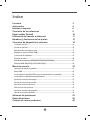 2
2
-
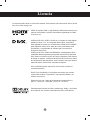 3
3
-
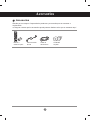 4
4
-
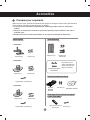 5
5
-
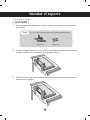 6
6
-
 7
7
-
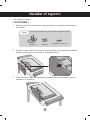 8
8
-
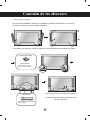 9
9
-
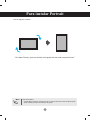 10
10
-
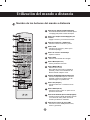 11
11
-
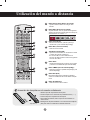 12
12
-
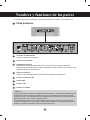 13
13
-
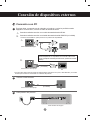 14
14
-
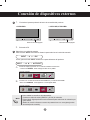 15
15
-
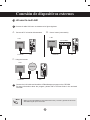 16
16
-
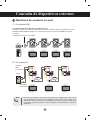 17
17
-
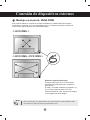 18
18
-
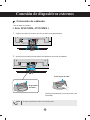 19
19
-
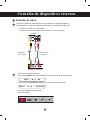 20
20
-
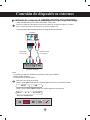 21
21
-
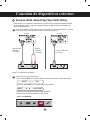 22
22
-
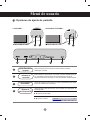 23
23
-
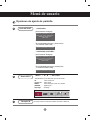 24
24
-
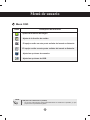 25
25
-
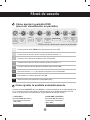 26
26
-
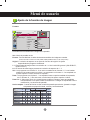 27
27
-
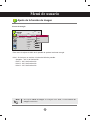 28
28
-
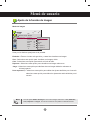 29
29
-
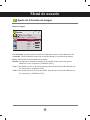 30
30
-
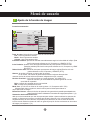 31
31
-
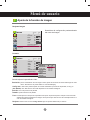 32
32
-
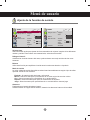 33
33
-
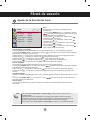 34
34
-
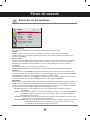 35
35
-
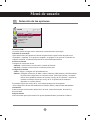 36
36
-
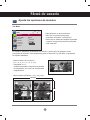 37
37
-
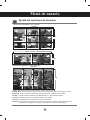 38
38
-
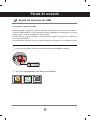 39
39
-
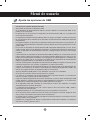 40
40
-
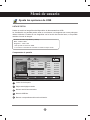 41
41
-
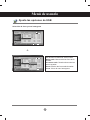 42
42
-
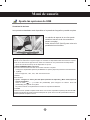 43
43
-
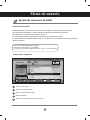 44
44
-
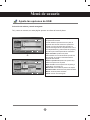 45
45
-
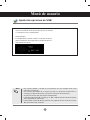 46
46
-
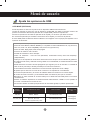 47
47
-
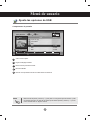 48
48
-
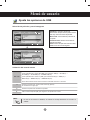 49
49
-
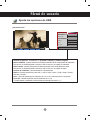 50
50
-
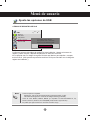 51
51
-
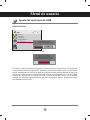 52
52
-
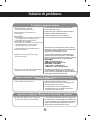 53
53
-
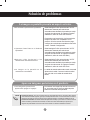 54
54
-
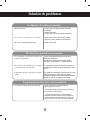 55
55
-
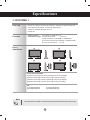 56
56
-
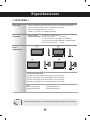 57
57
-
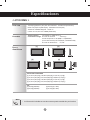 58
58
-
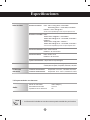 59
59
-
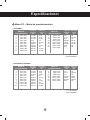 60
60
-
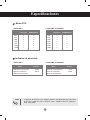 61
61
-
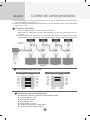 62
62
-
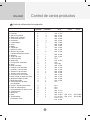 63
63
-
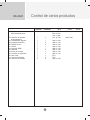 64
64
-
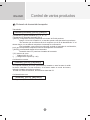 65
65
-
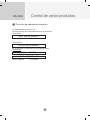 66
66
-
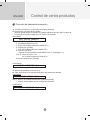 67
67
-
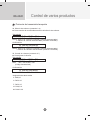 68
68
-
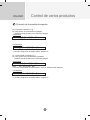 69
69
-
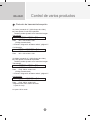 70
70
-
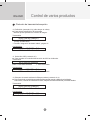 71
71
-
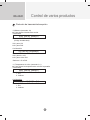 72
72
-
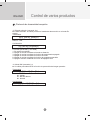 73
73
-
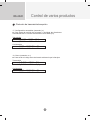 74
74
-
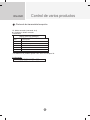 75
75
-
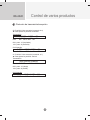 76
76
-
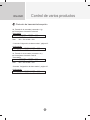 77
77
-
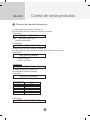 78
78
-
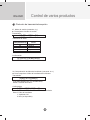 79
79
-
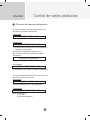 80
80
-
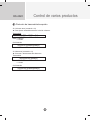 81
81
-
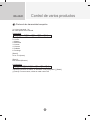 82
82
-
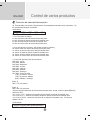 83
83
-
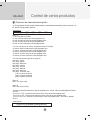 84
84
-
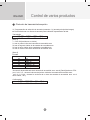 85
85
-
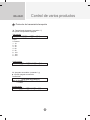 86
86
-
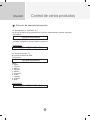 87
87
-
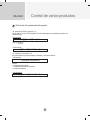 88
88
-
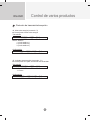 89
89
-
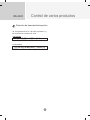 90
90
-
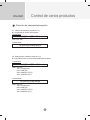 91
91
-
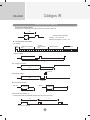 92
92
-
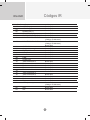 93
93
-
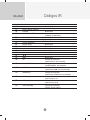 94
94
-
 95
95
LG 42VS10MS-B El manual del propietario
- Tipo
- El manual del propietario
- Este manual también es adecuado para
Artículos relacionados
-
LG 47VT30MS-B Manual de usuario
-
LG M4225CCBA Manual de usuario
-
LG M4215NCBA Manual de usuario
-
LG M3204C Manual de usuario
-
LG M4214CCBA El manual del propietario
-
LG M4716TCBA Manual de usuario
-
LG M3704CCBA Manual de usuario
-
LG M4214CCBA Manual de usuario
-
LG M3800S-BN Manual de usuario
-
LG M4214CCBA Manual de usuario